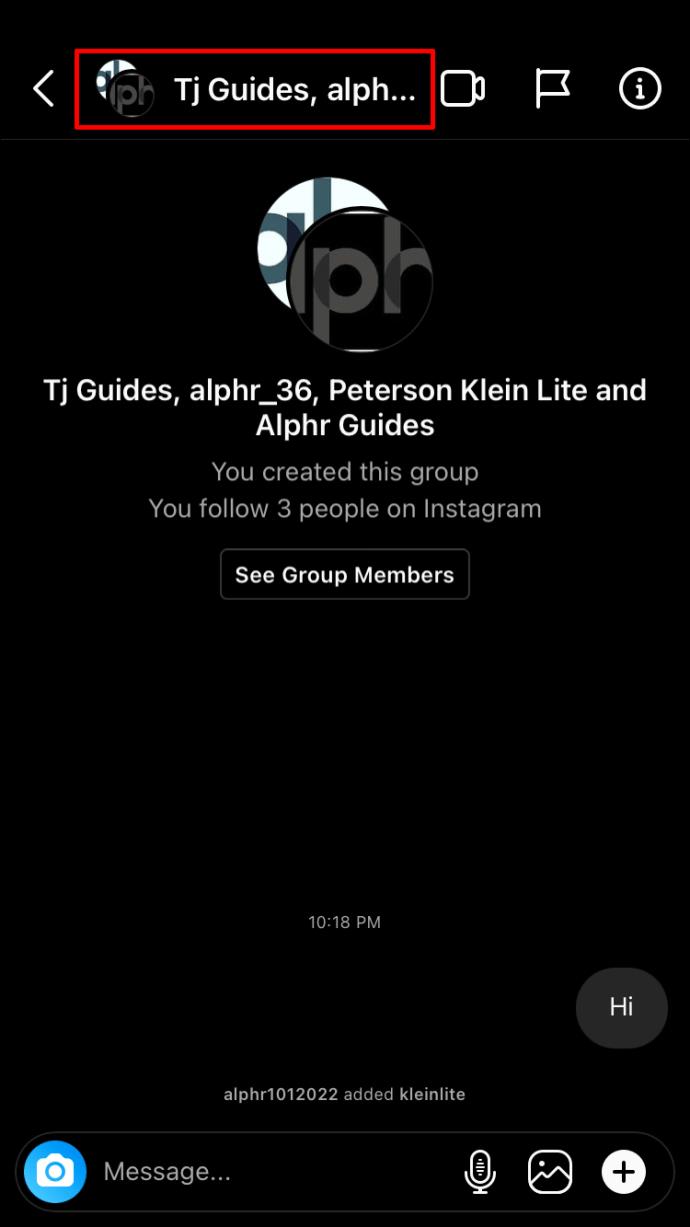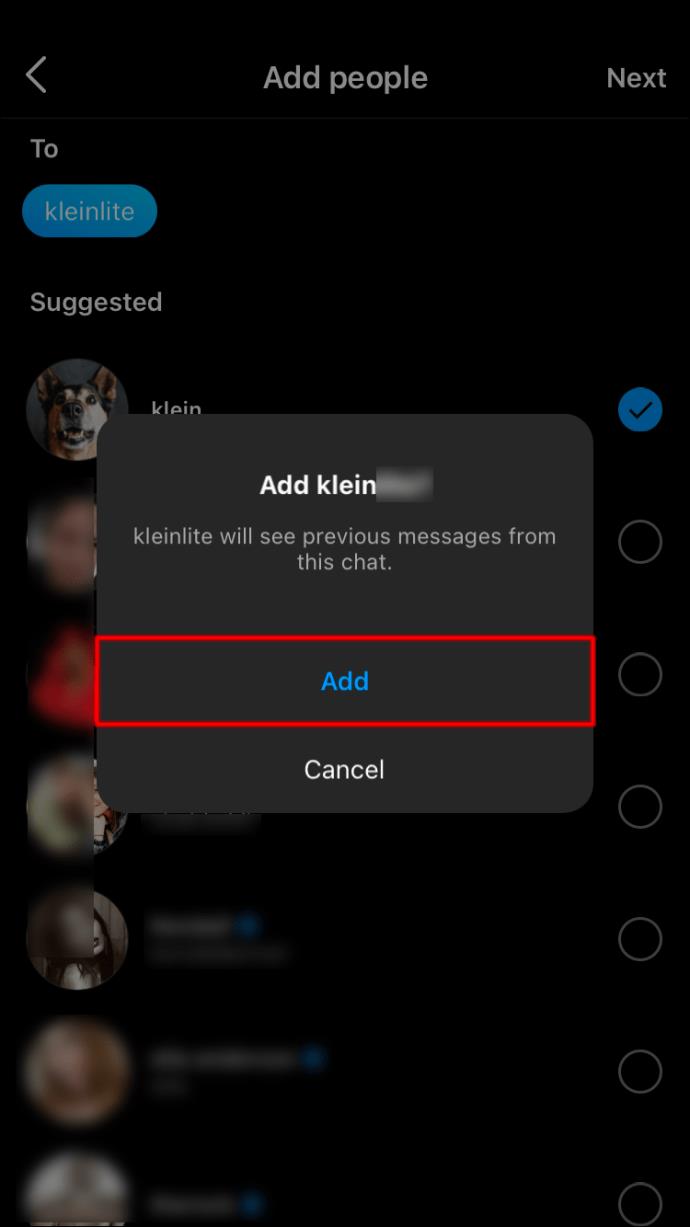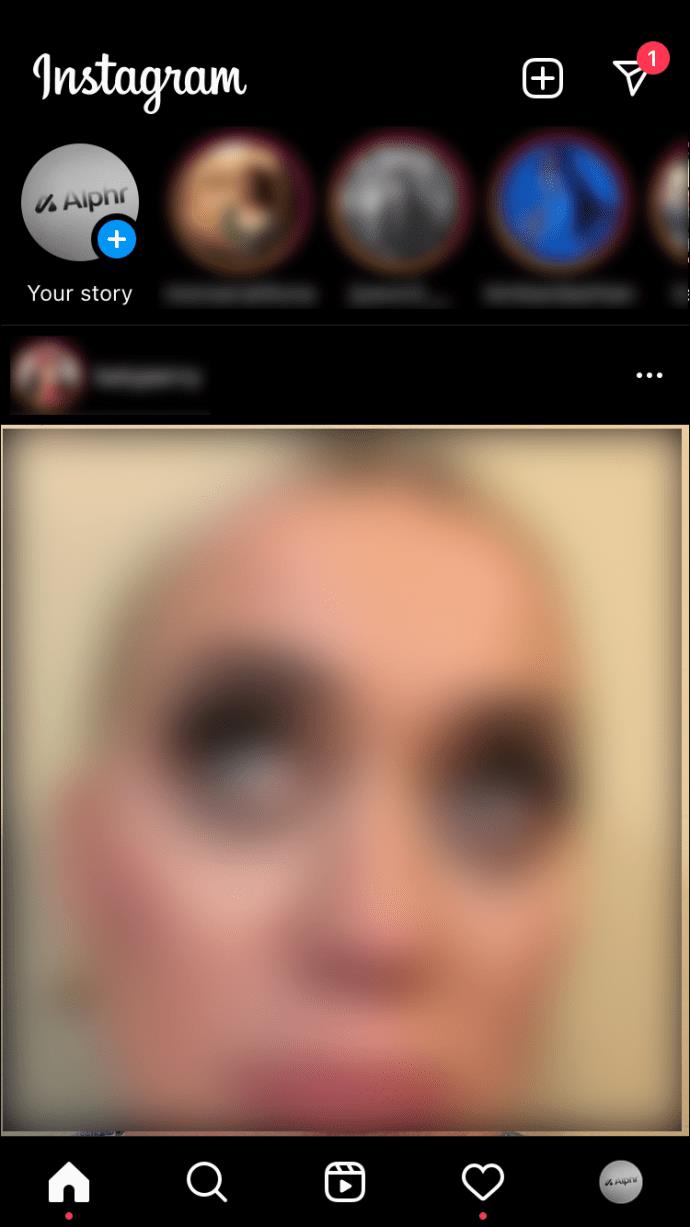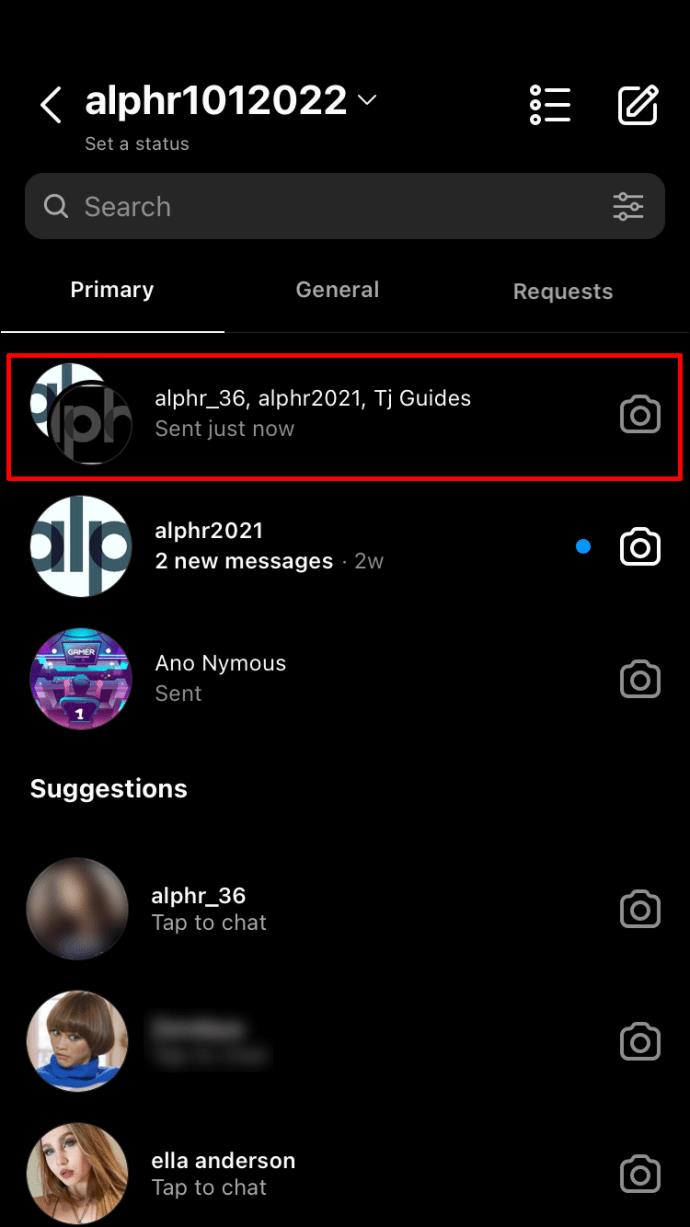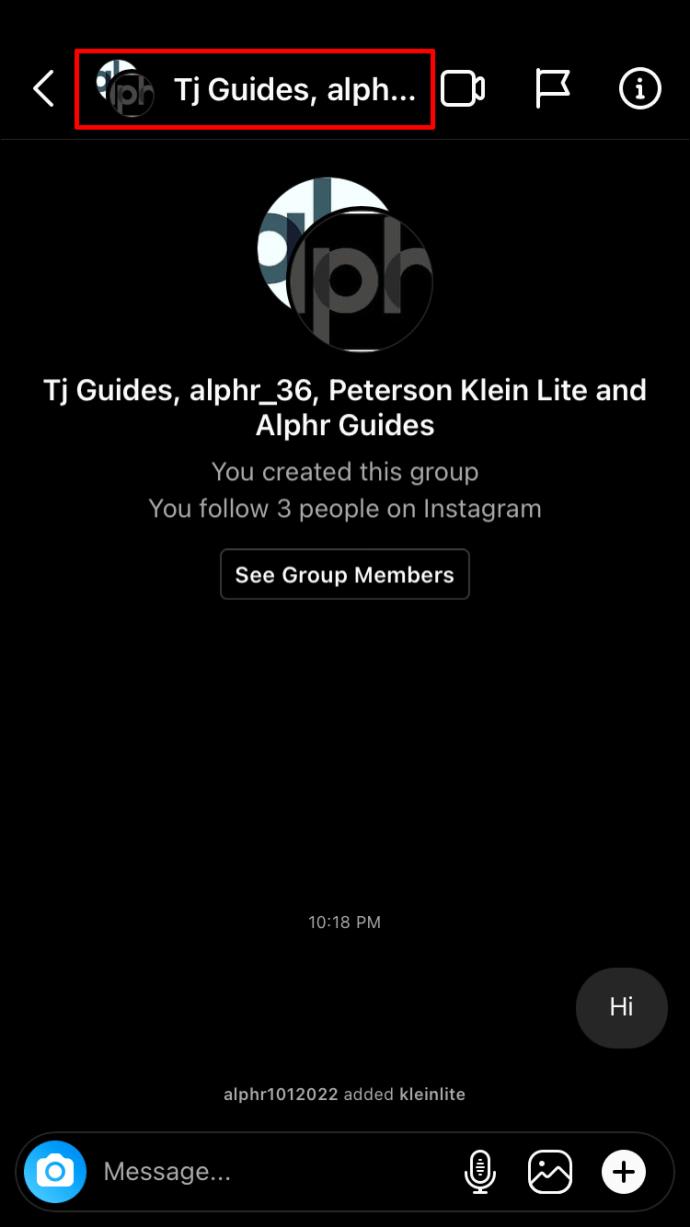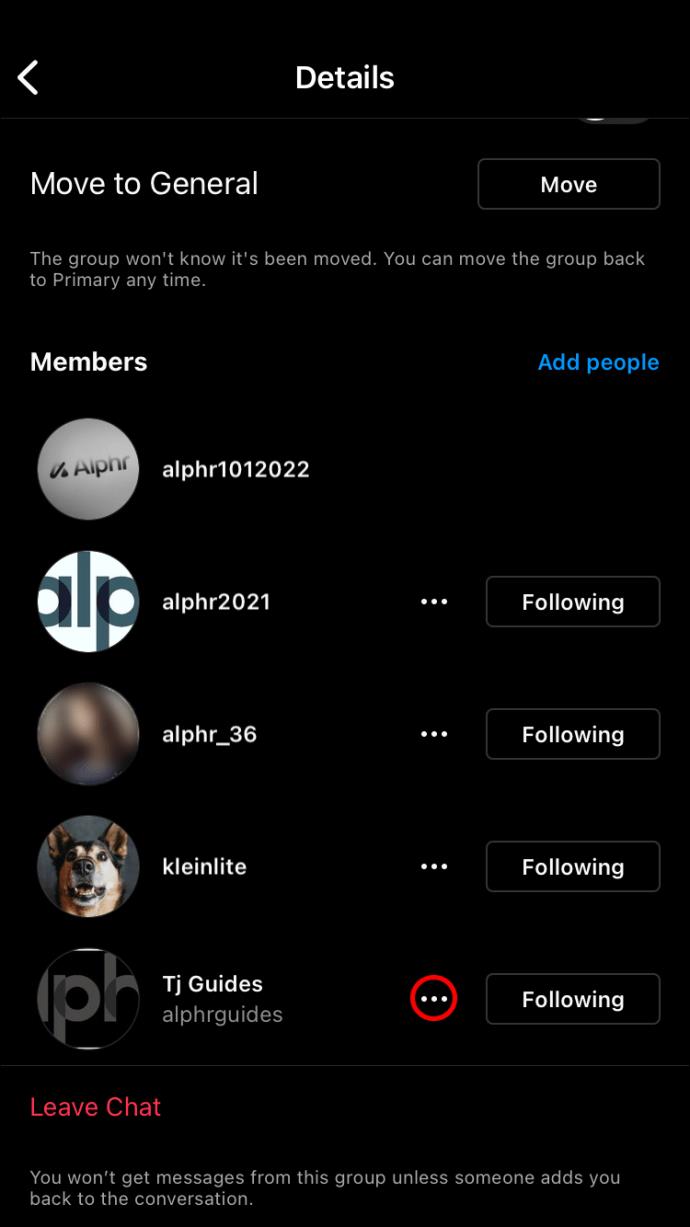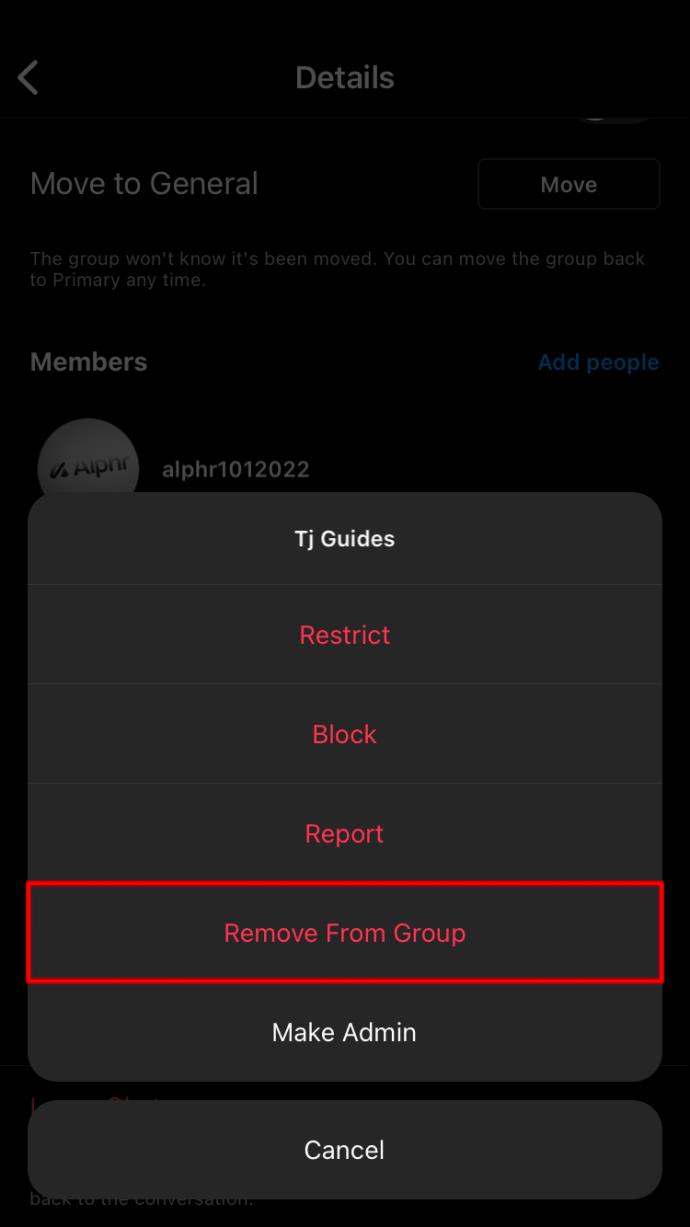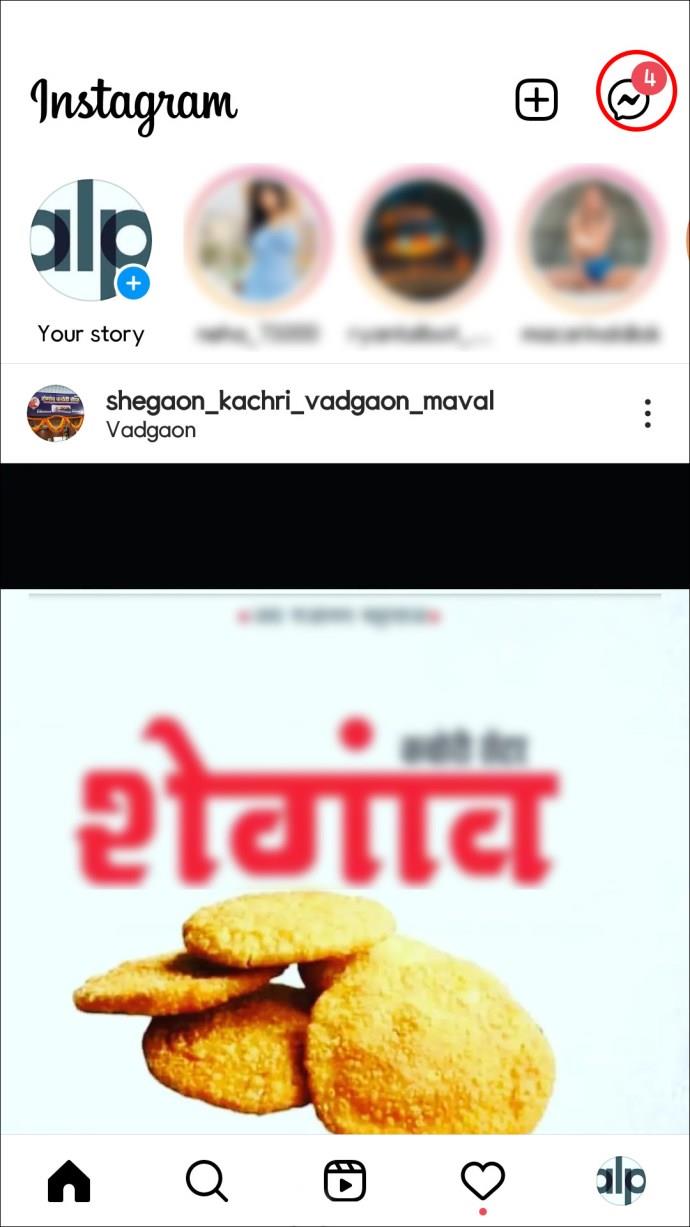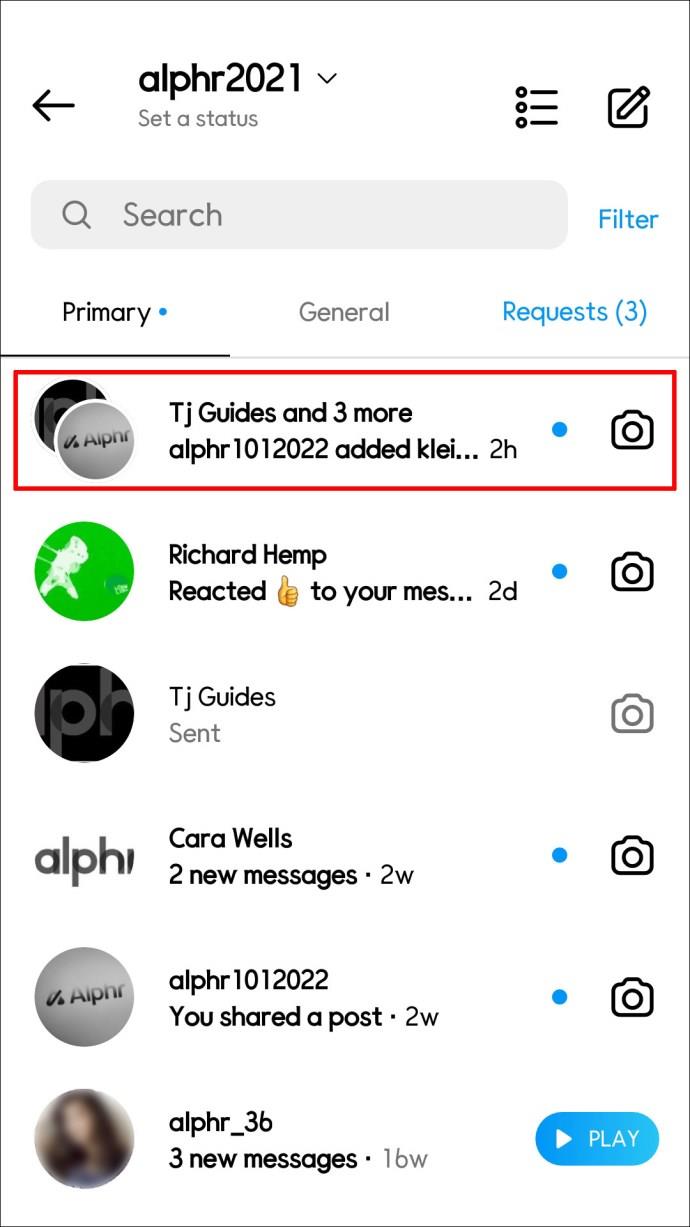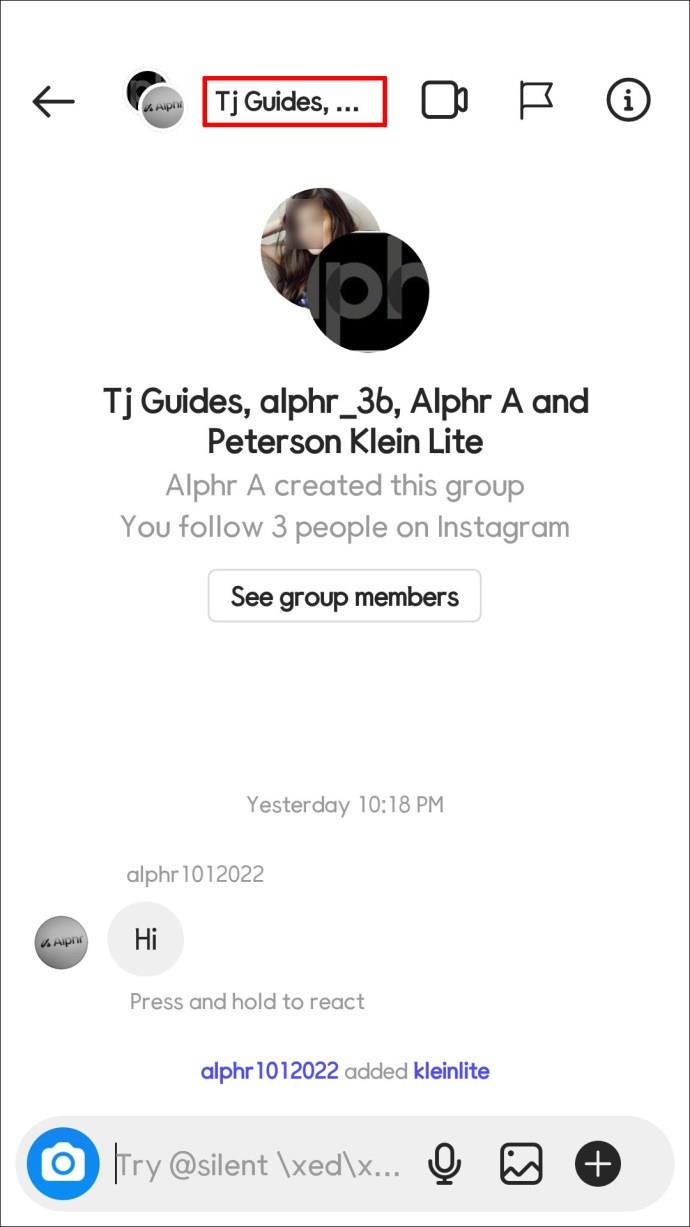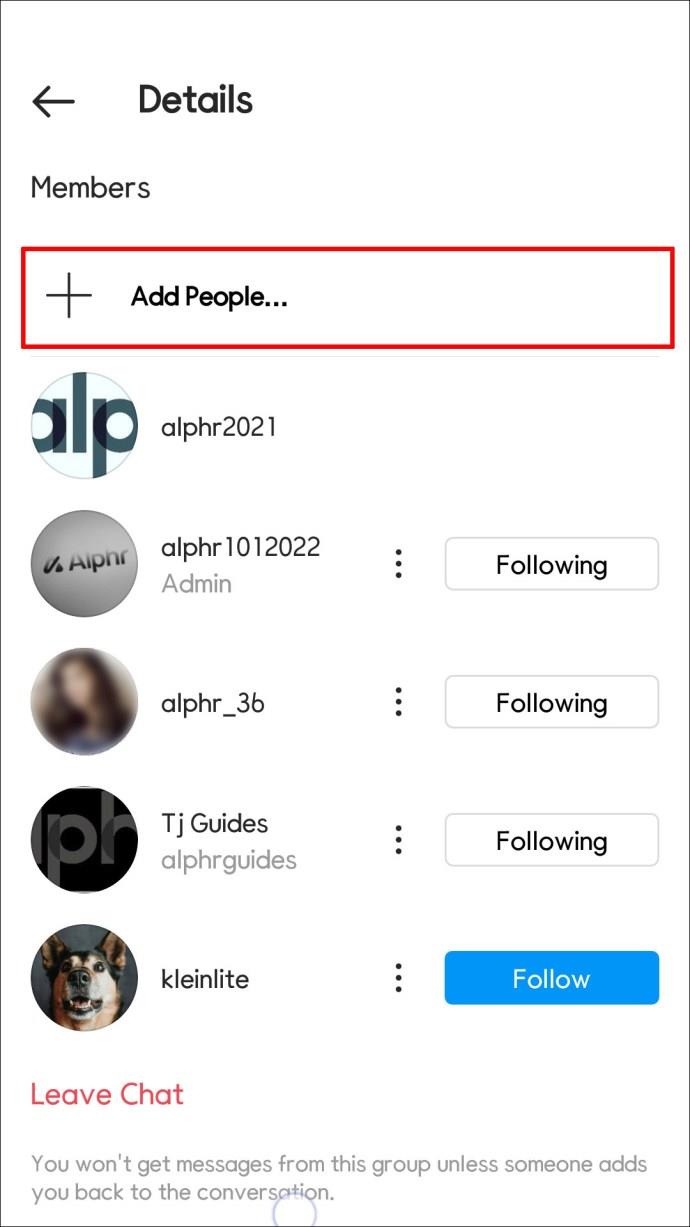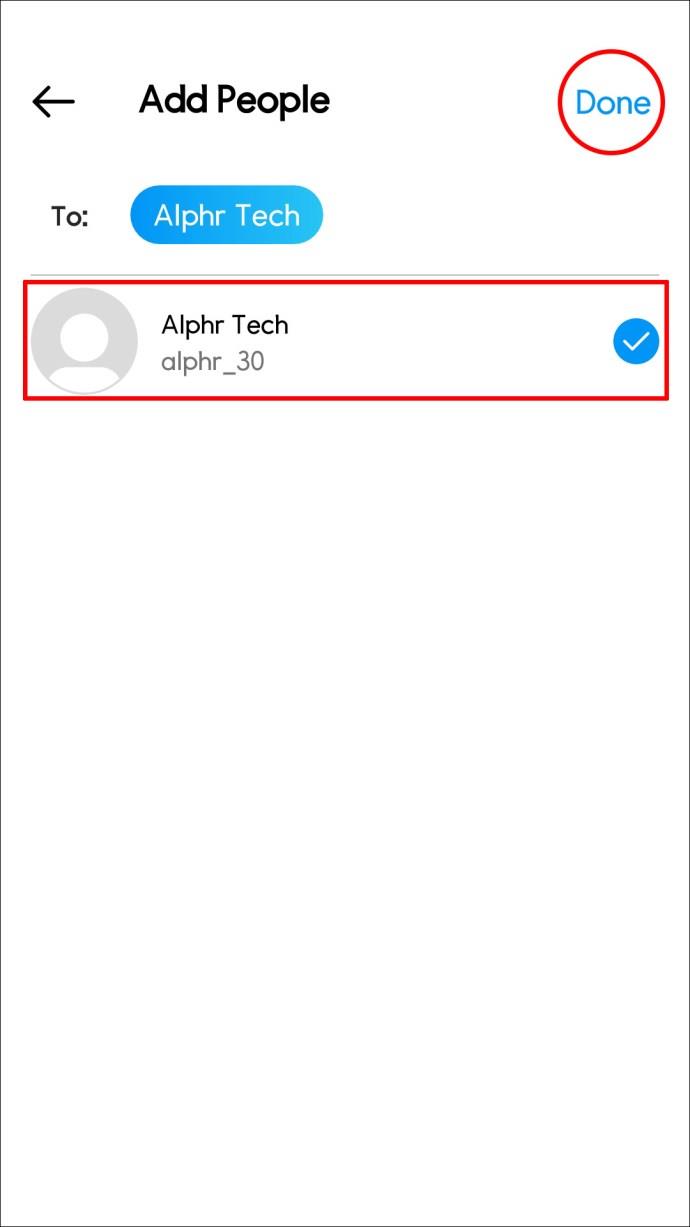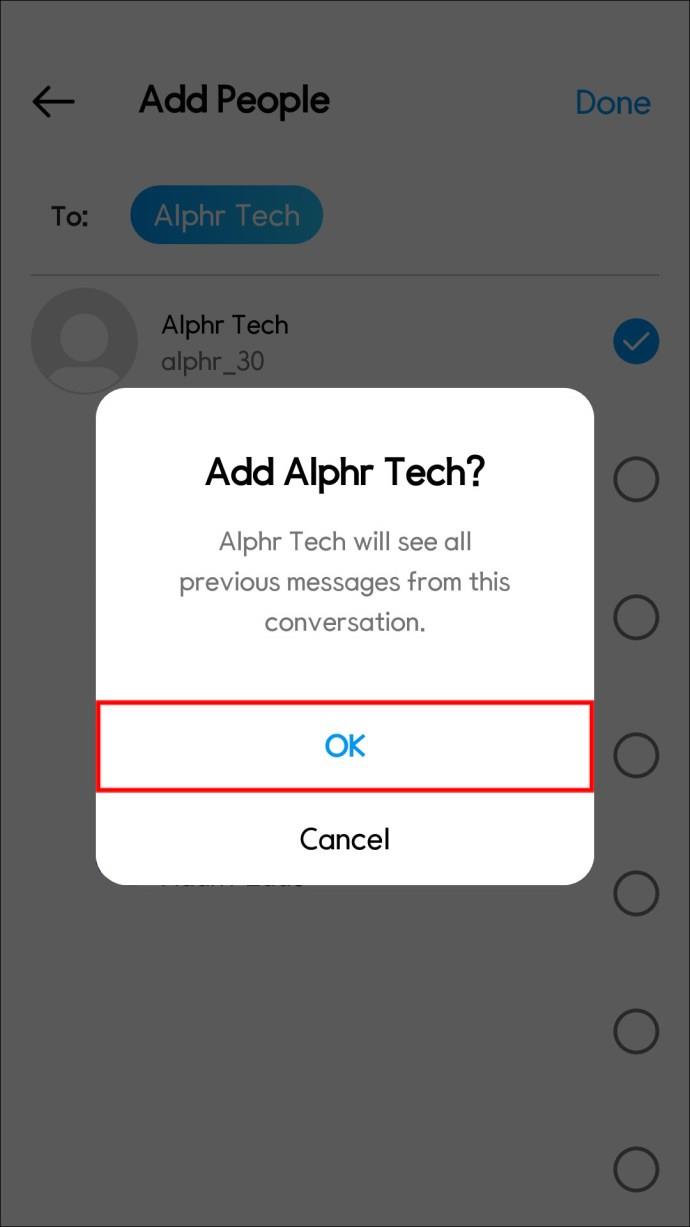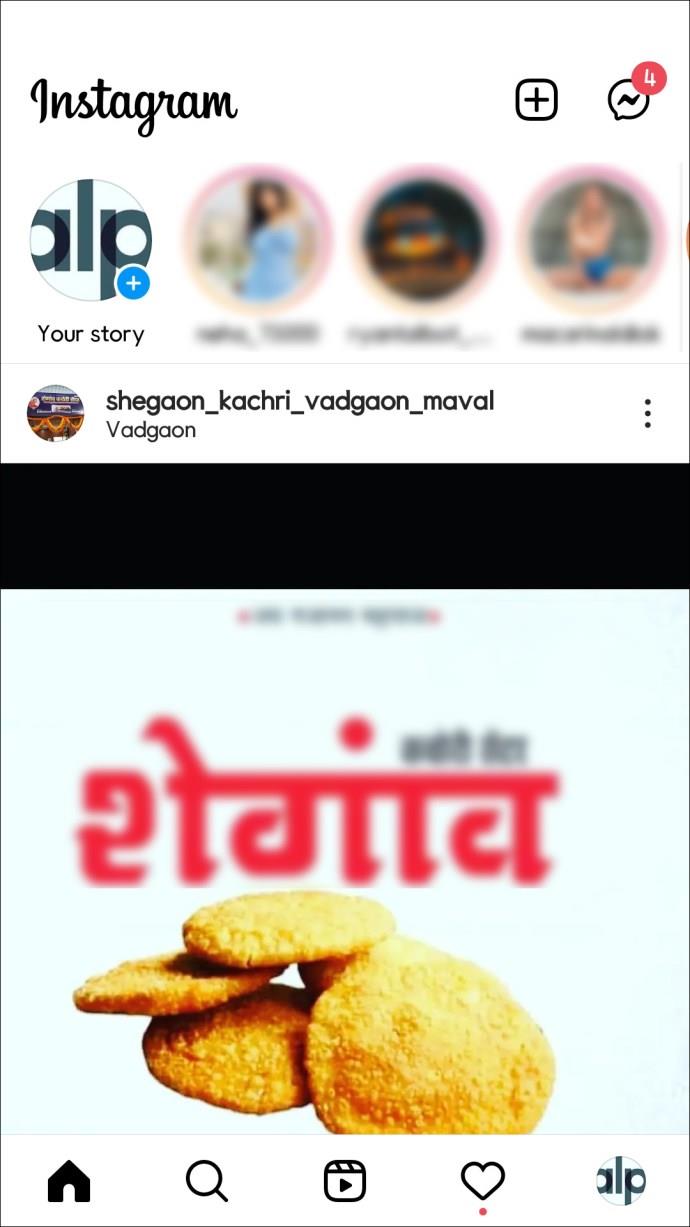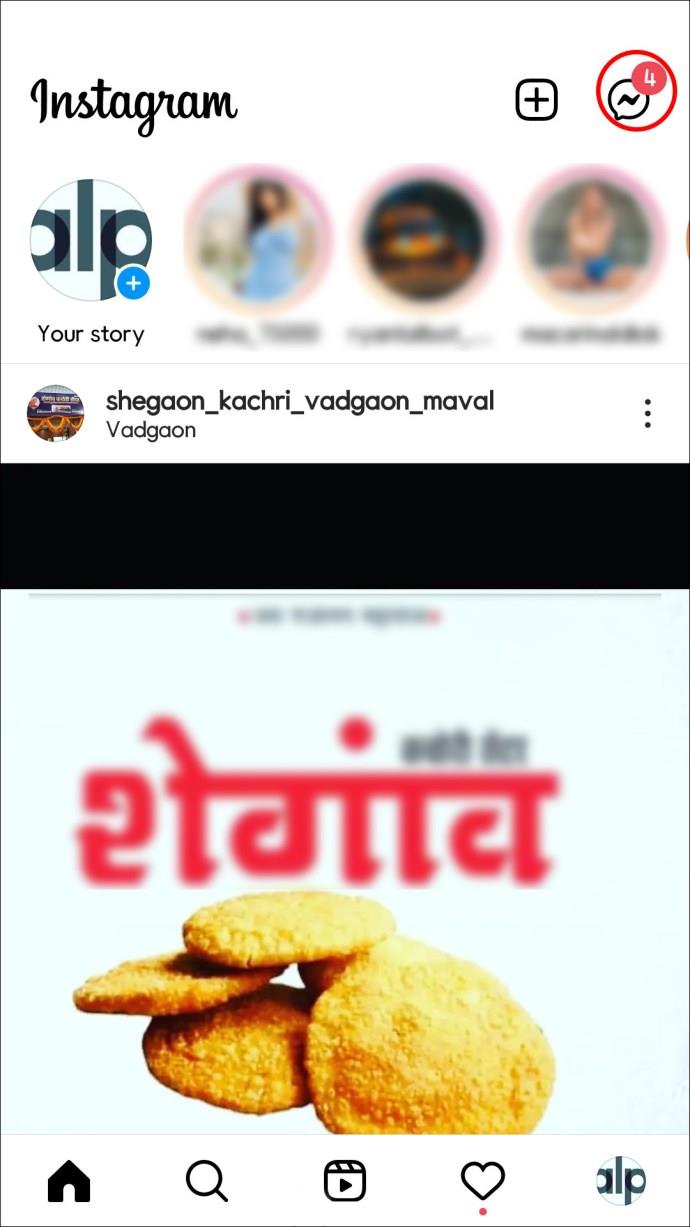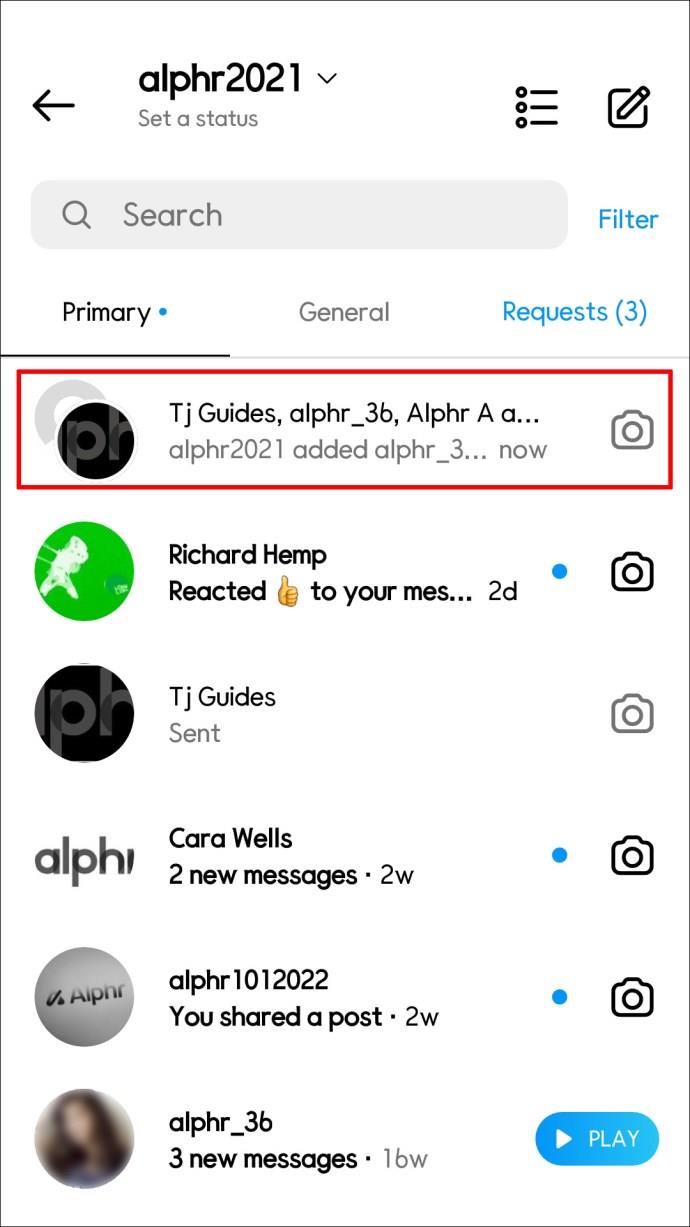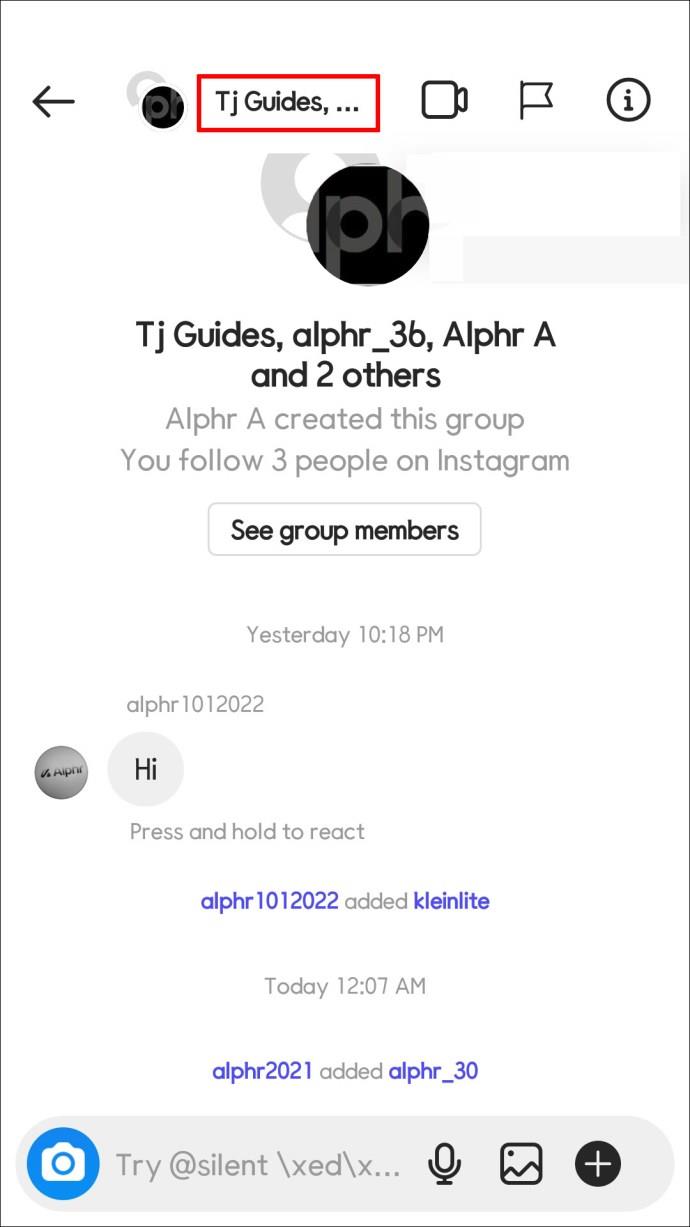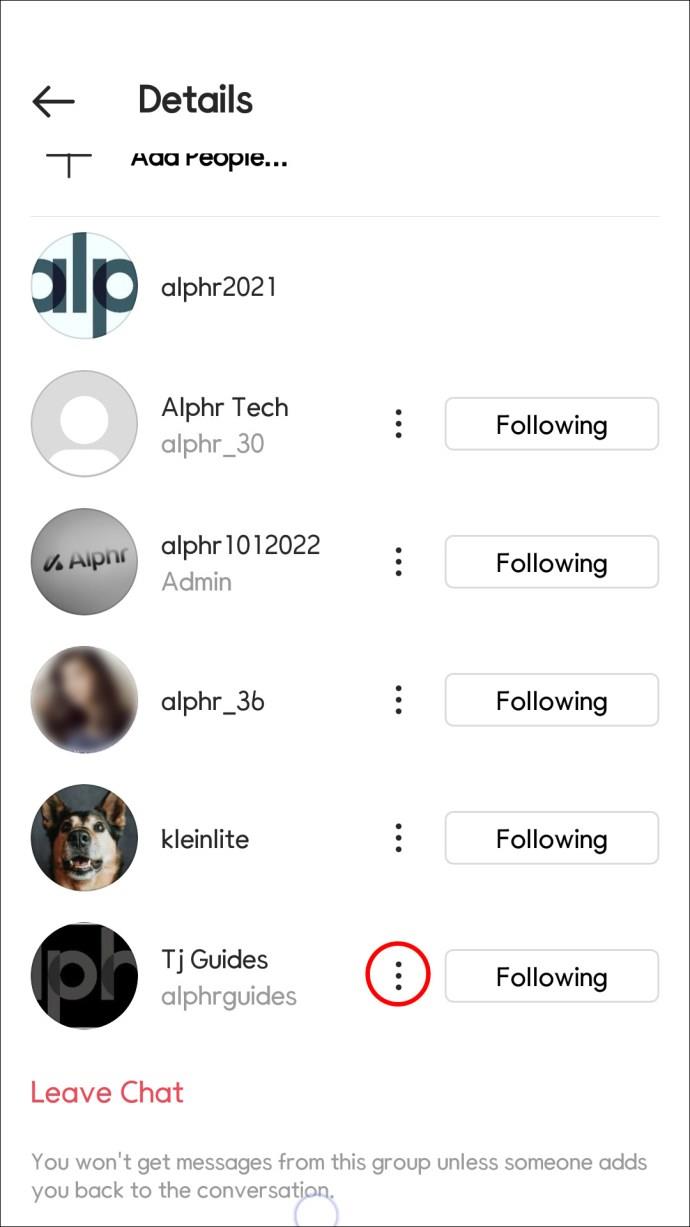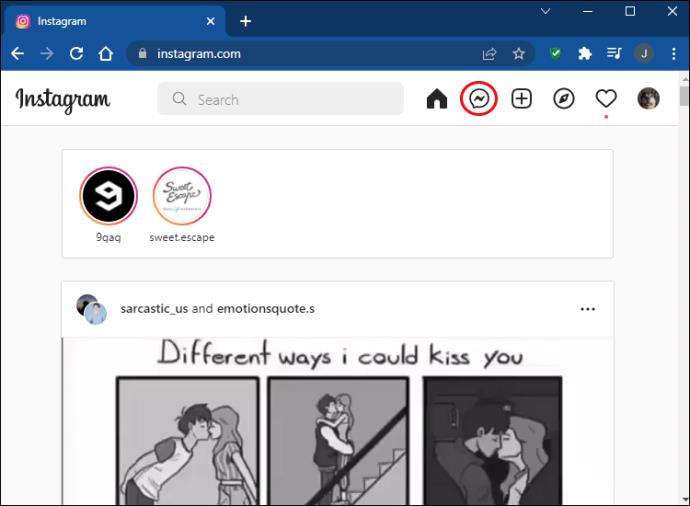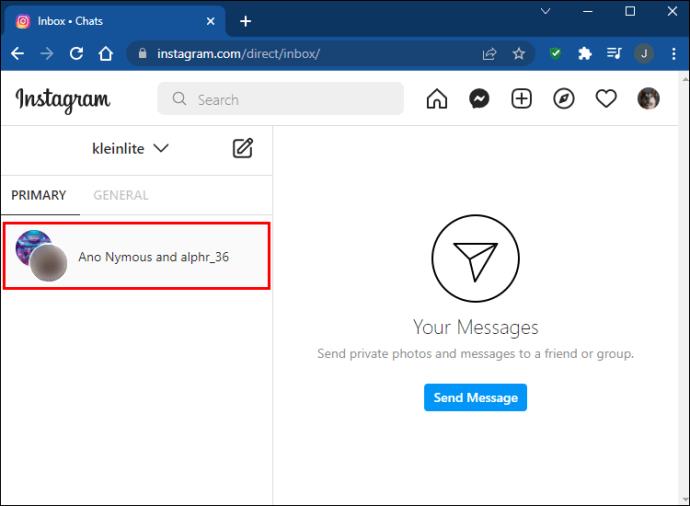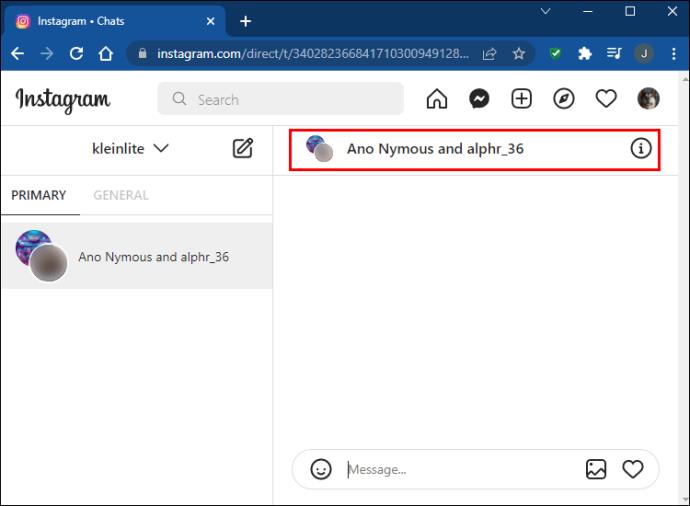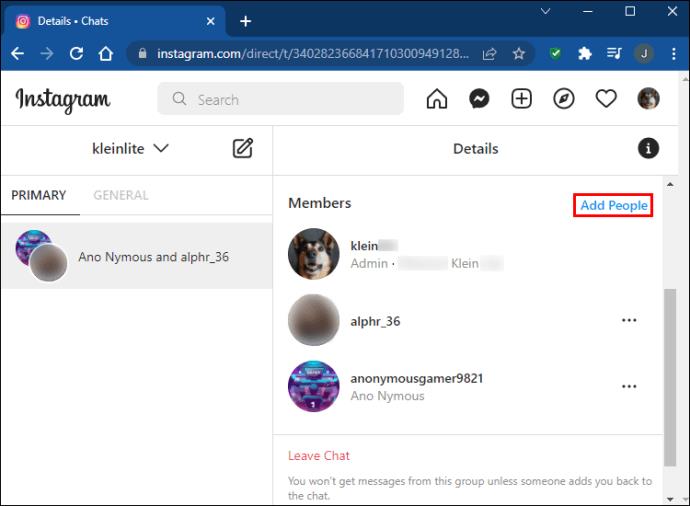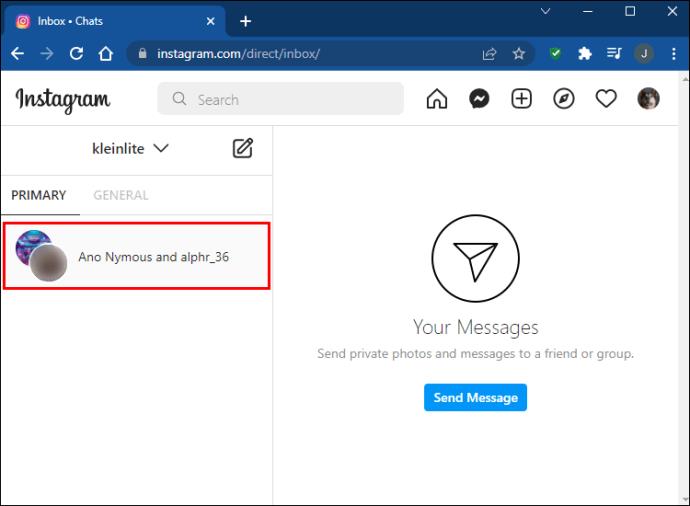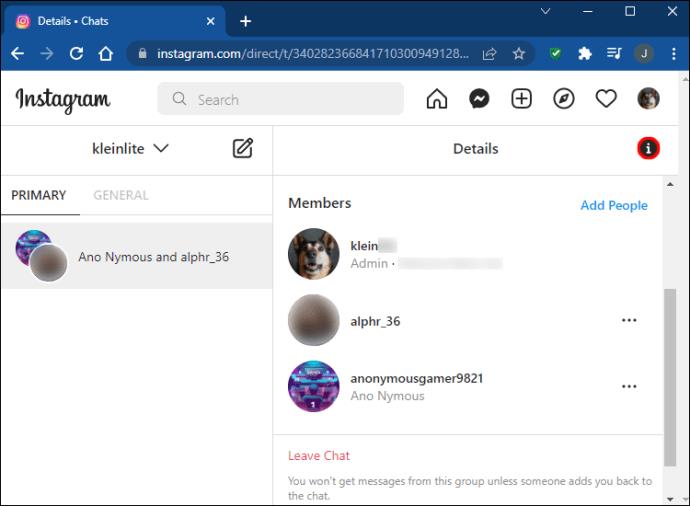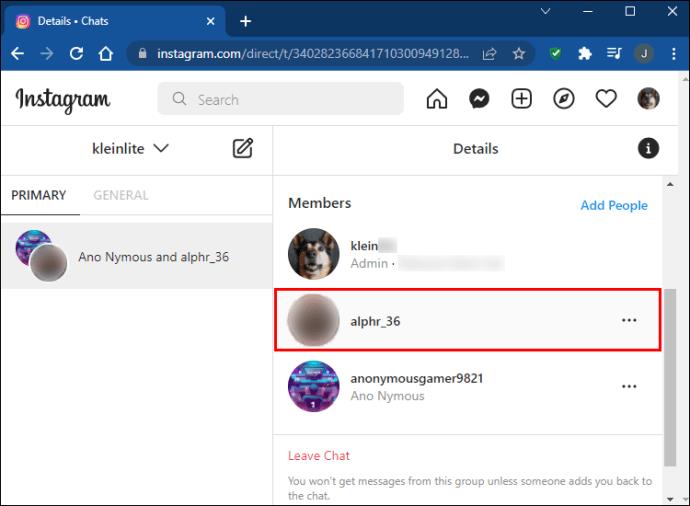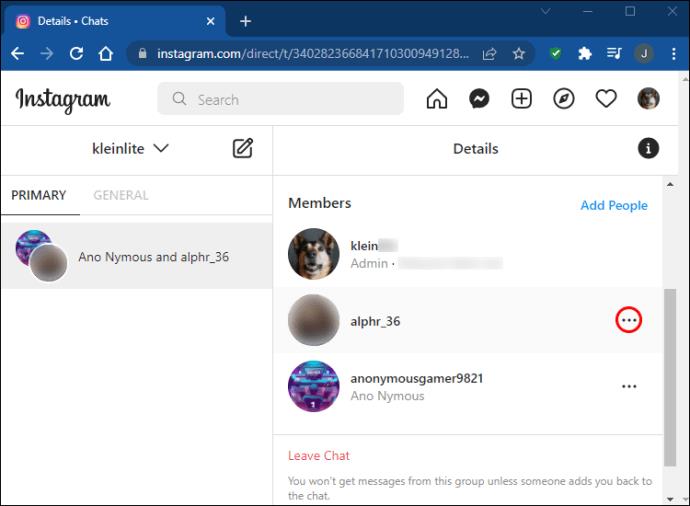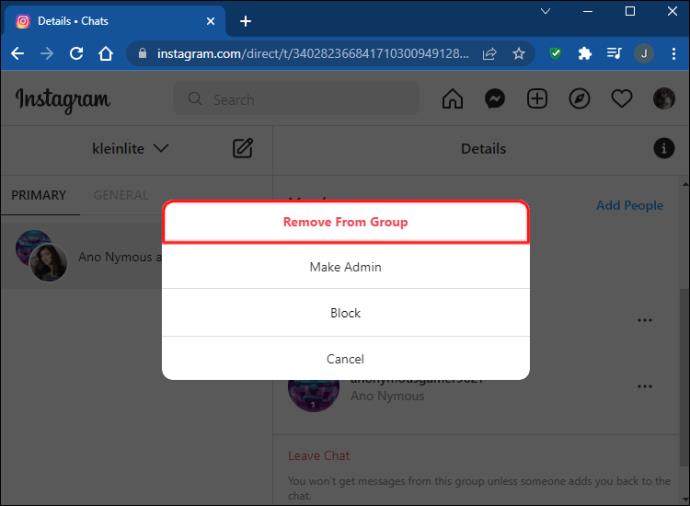Cihaz Bağlantıları
Instagram grupları, aynı anda birçok kişiye mesaj göndermenin kullanışlı bir yoludur. Ancak, insanları gruptan çıkarmanız gerekebilecek birçok neden de vardır. Belki artık iletişim halinde değilsiniz veya Instagram DM'lerini artık eskisi kadar sık kullanmıyorlar.

Sebep ne olursa olsun, bir kişiyi bir Instagram grubuna eklemenin veya gruptan çıkarmanın birkaç yolu vardır. Farklı cihazları kullanarak Instagram gruplarına nasıl kişi ekleyeceğinizi ve gruplardan nasıl çıkaracağınızı öğrenmek için okumaya devam edin.
Bir iPhone'da Bir Instagram Grubundan Birini Ekleme veya Gruptan Kaldırma
Instagram'da grup sohbetleri oluşturduktan sonra, birini eklemeyi unuttuğunuzu fark edebilirsiniz. Neyse ki, bir Instagram grup sohbetine kolayca 35 kişiye kadar kişi ekleyebilirsiniz. Grubunuzun üç veya daha fazla kullanıcısı olduğu sürece, istediğiniz kişiyi özgürce ekleyebilirsiniz. iPhone uygulamasını kullanarak bunu şu şekilde yapabilirsiniz:
- Akışın sağ üst köşesinde, Instagram DM'lerini açan simgeye dokunun. Genellikle bir kağıt uçağa benziyor.

- Katılımcı eklemek istediğiniz sohbeti seçin.
- Üstte, grubun adına dokunun.
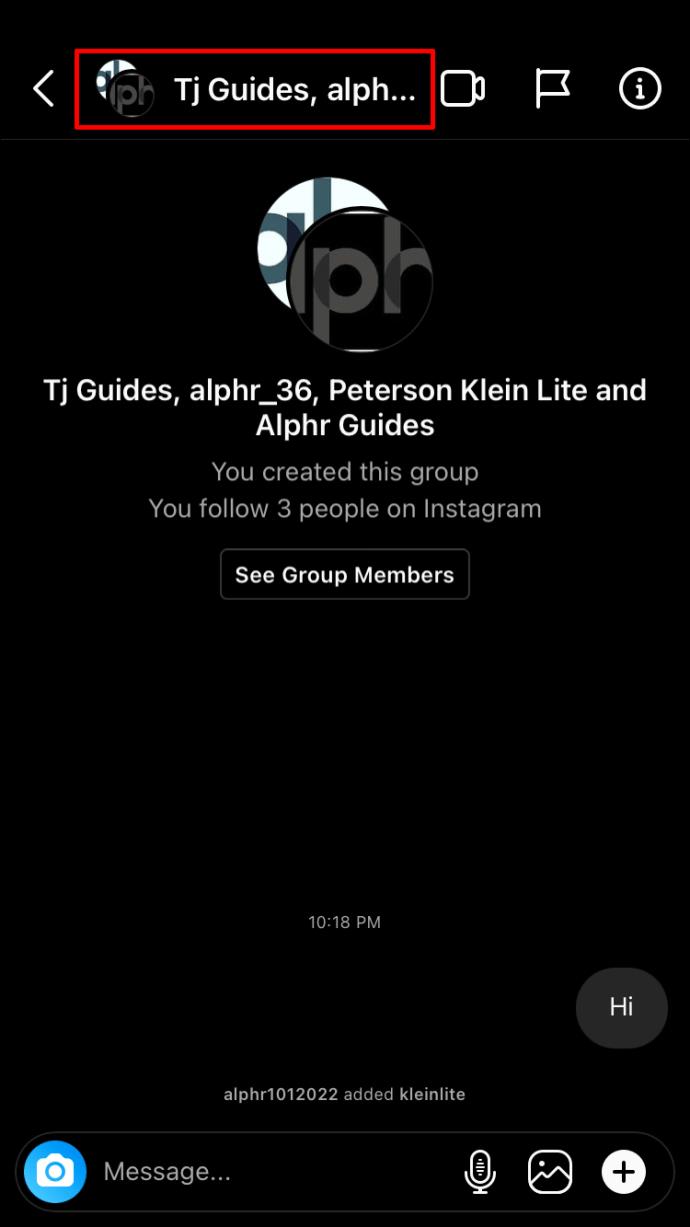
- Üyeler'in yanında, "Kişi Ekle"ye dokunun.
- Eklemek istediğiniz kişileri bulup seçin ve ardından "İleri"ye basın.

- "Ekle"ye basın.
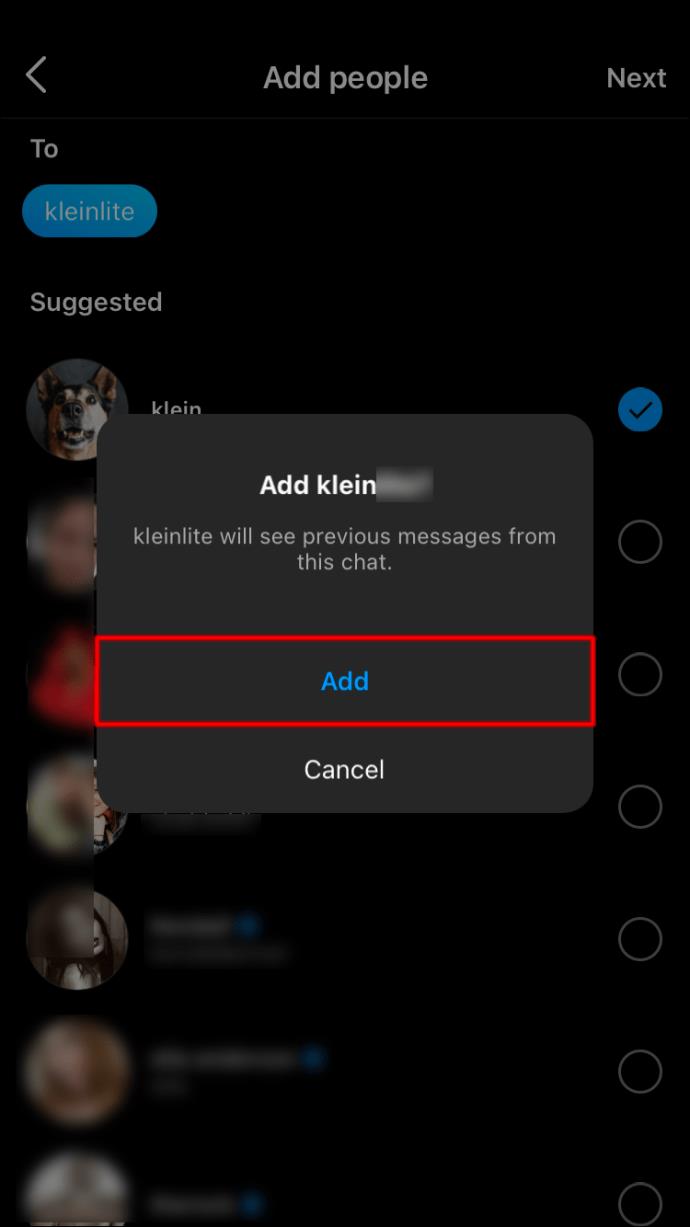
İnsanları Instagram gruplarından çıkarmak, eklemek kadar kolaydır. iPhone kullanıyorsanız şu adımları izleyin:
- Instagram uygulamasını açın ve Akış sayfasına gidin.
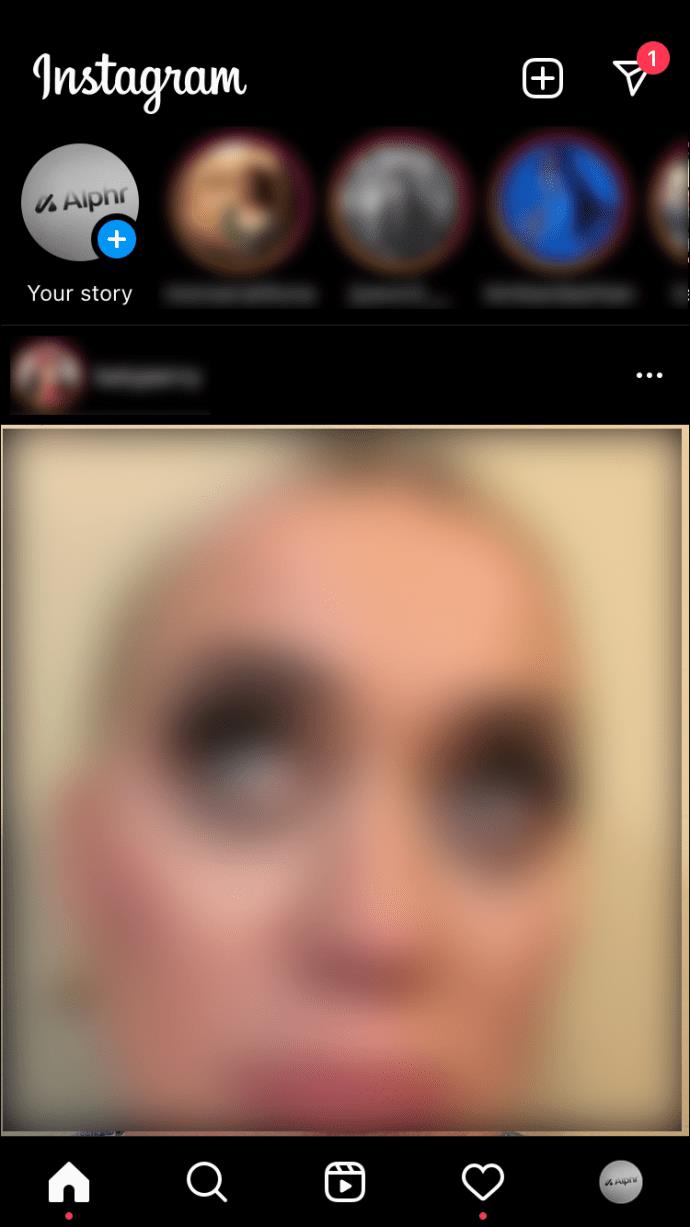
- Doğrudan mesajlarınıza Besleme sayfasından erişmek için sağ üst köşedeki kağıt uçak simgesine dokunun.

- Doğrudan mesajlar listenizde grup sohbetini bulun. Grup sohbetinin uzun bir süre hareketsiz kalması durumunda, onu bulmak için doğrudan mesajlar listenizde gezinmeniz gerekebilir. Aksi takdirde, arama kutusunu kullanabilir ve grubun adını yazabilirsiniz.
- Bulduktan sonra üzerine dokunarak sohbeti açın.
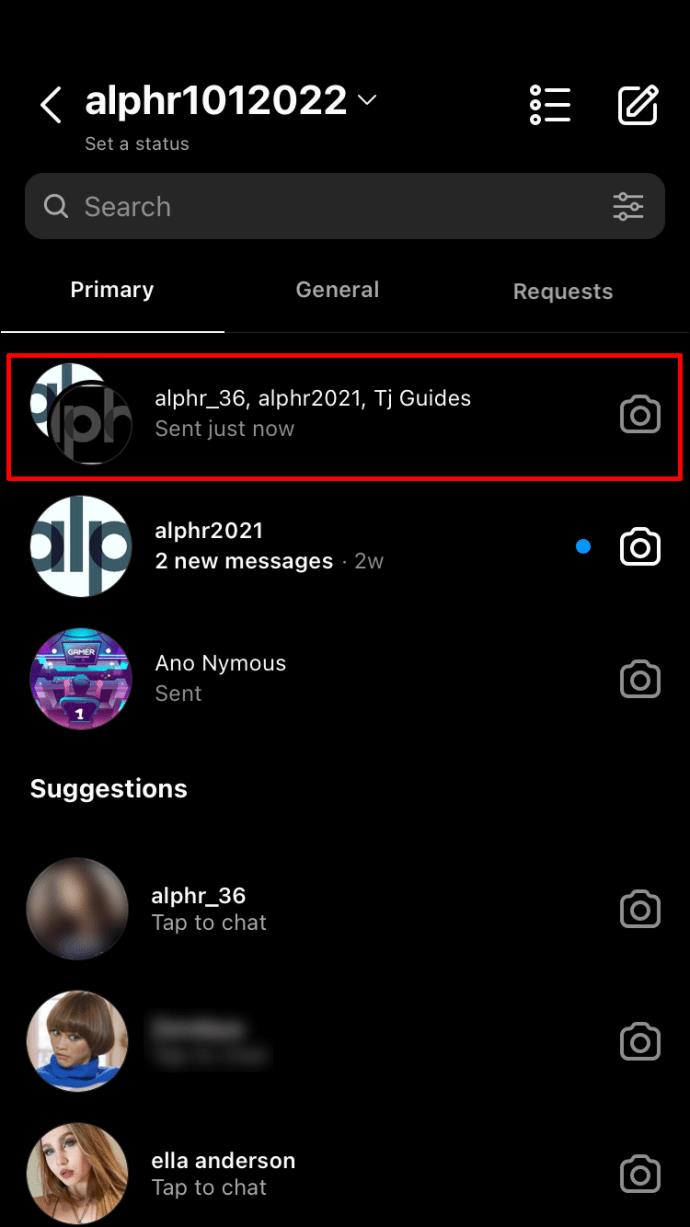
- Grubun bilgilerini görüntülemek için, birkaç kullanıcı adının görüntülendiği üst kısımdaki gezinme çubuğuna dokunun. Bunlar, grup üyelerinin kullanıcı adlarıdır.
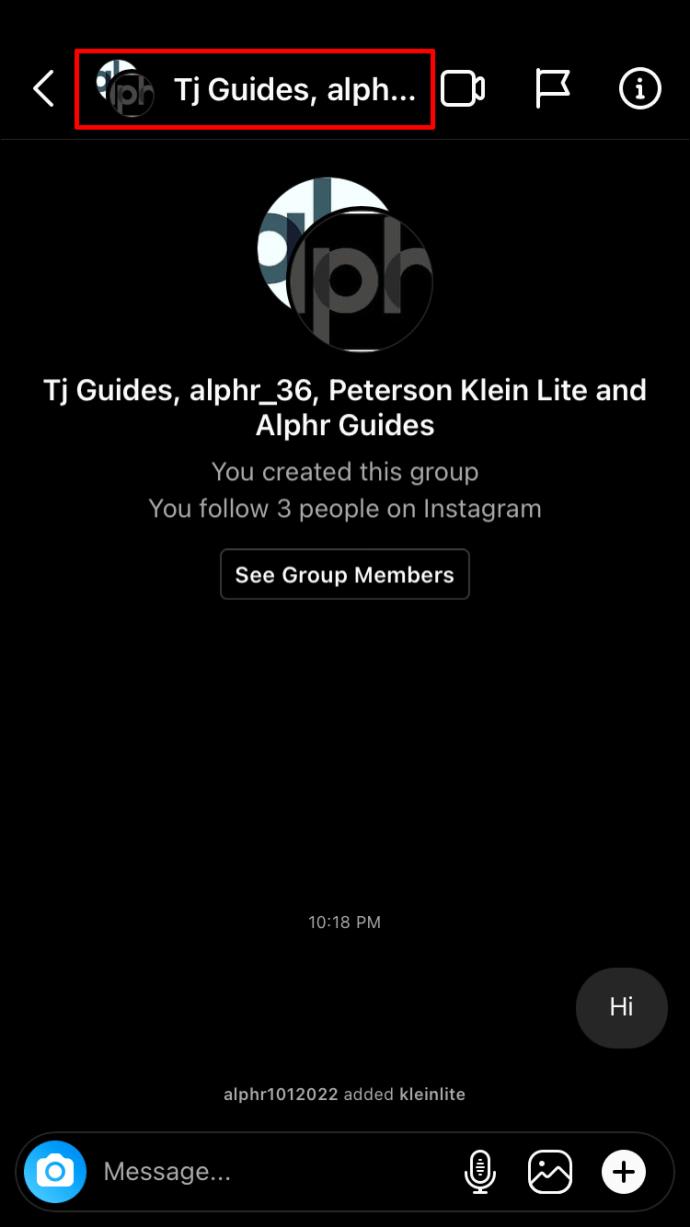
- Grup sohbetinden silmek istediğiniz kişiyi bulun ve üç nokta simgesine tıklayın.
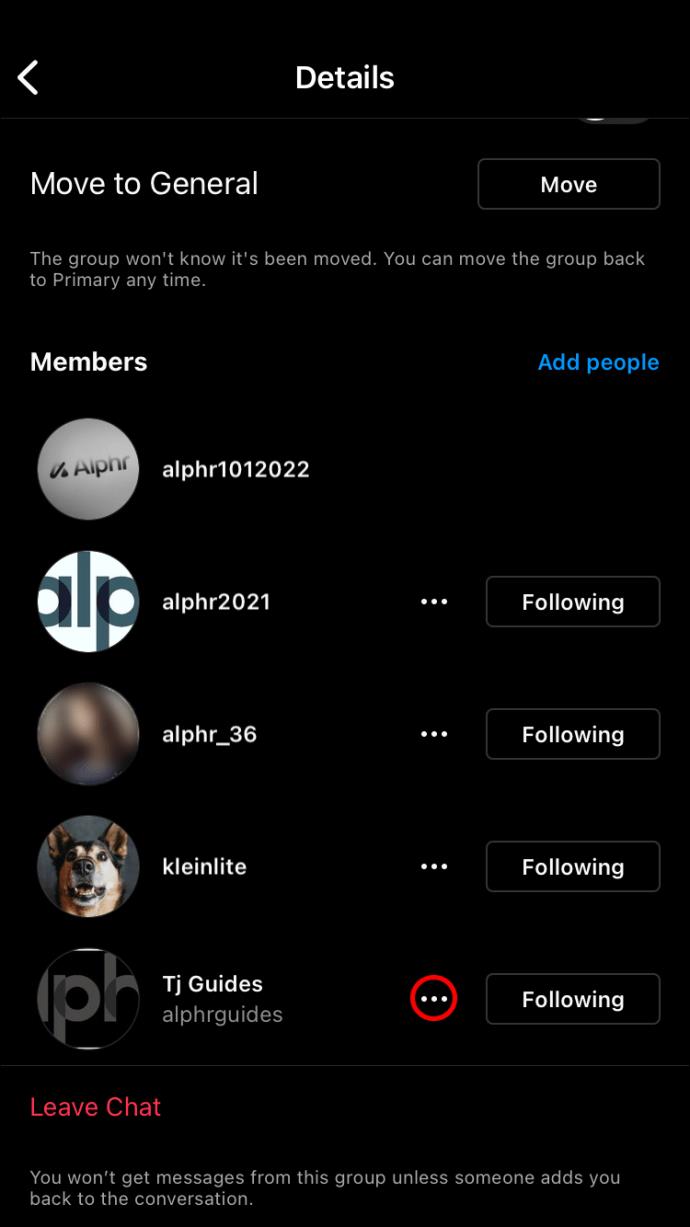
- “Gruptan Kaldır” seçeneğini bulun ve tıklayın.
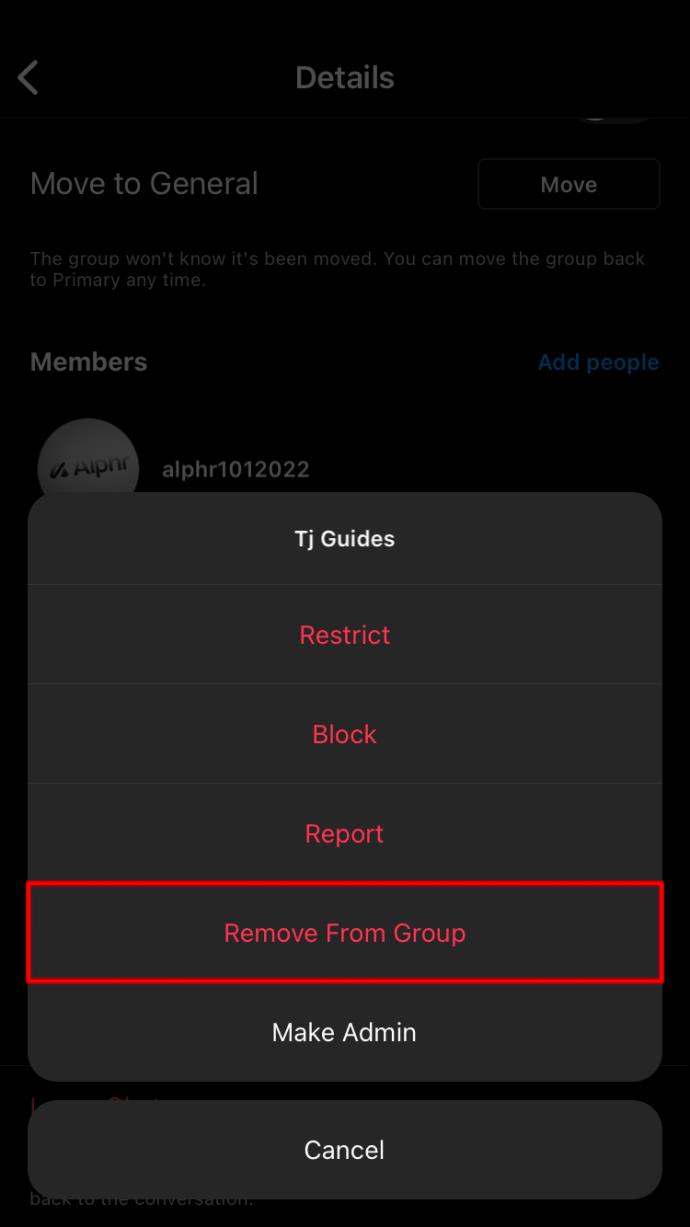
Bu, yalnızca grubun yöneticisi olduğunuzda mümkündür. Üç yatay noktaya dokunduktan sonra Instagram size beş seçenek sunar: engelle, rapor et, kısıtla, gruptan çıkar ve yönetici yap. Üye iseniz, üç yatay noktaya dokunduğunuzda size yalnızca üç olasılık sunulur: engelle, kısıtla ve rapor et. Herhangi bir kullanıcıyı silemeyeceksiniz.
Üye olarak grup sohbetinden kişileri silmek istiyorsanız, önce grubun sahibinden yönetici statüsü talep etmelisiniz. Aksi takdirde, bunların kaldırılmasını talep etmek için doğrudan yöneticiye mesaj göndermeniz gerekir.
Bir Android'de Bir Instagram Grubundan Birini Ekleme veya Gruptan Kaldırma
Instagram'ın Android uygulaması, iOS sürümüne oldukça benzer. Bu nedenle, Instagram gruplarına kişi ekleme ve çıkarma adımları da benzerdir. Android uygulamasını kullanarak Instagram gruplarına nasıl kişi ekleyeceğiniz aşağıda açıklanmıştır:
- Akışın sağ üst köşesindeki Instagram DM'leri sembolüne basın. Tipik olarak, ortasında bir şimşek bulunan bir konuşma balonunu andırır.
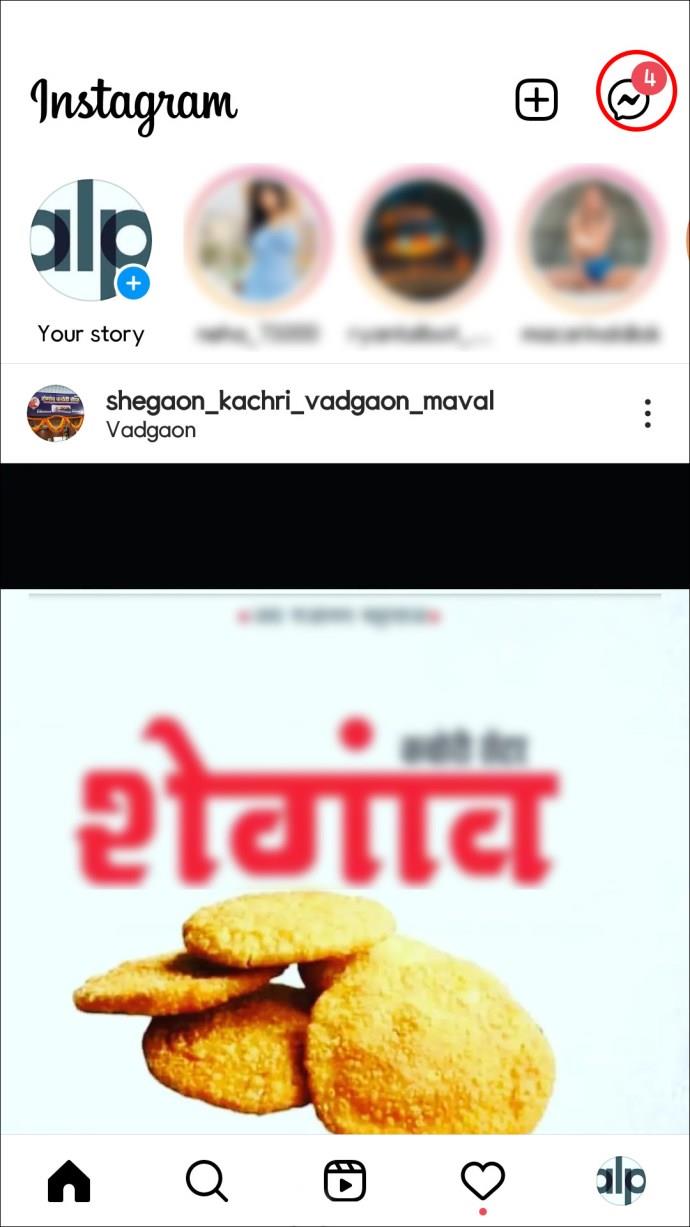
- İnsanları davet etmek istediğiniz sohbete gidin.
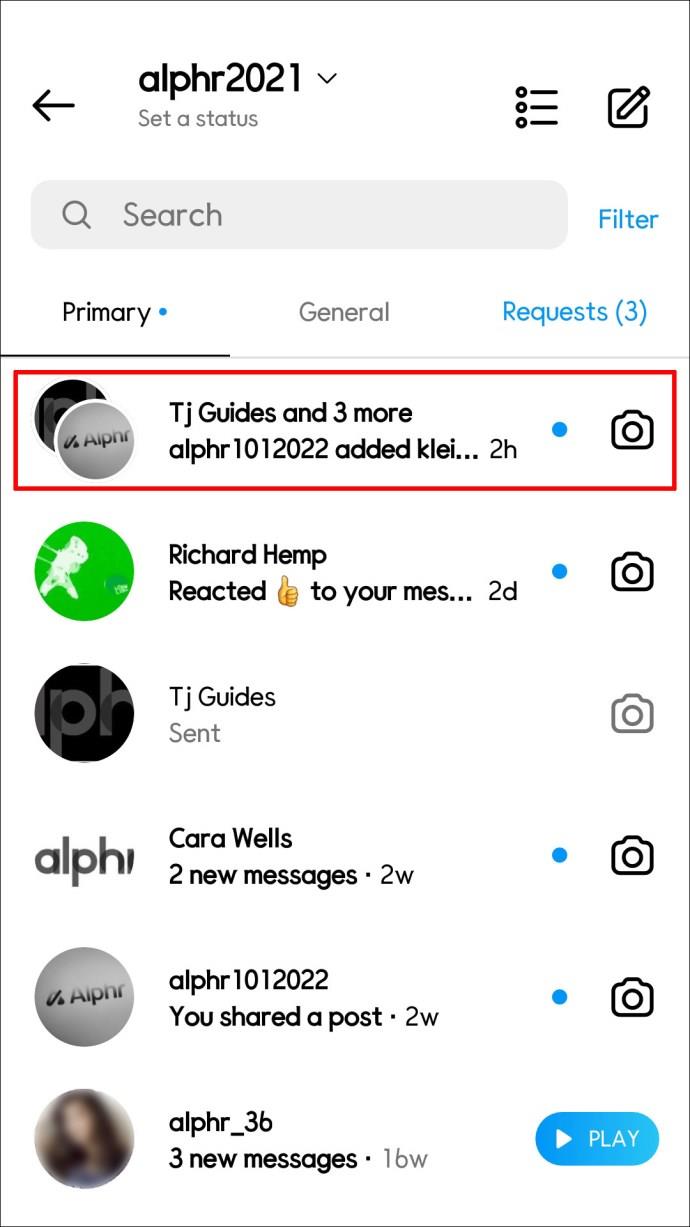
- Üst kısımdaki grubun adına dokunun.
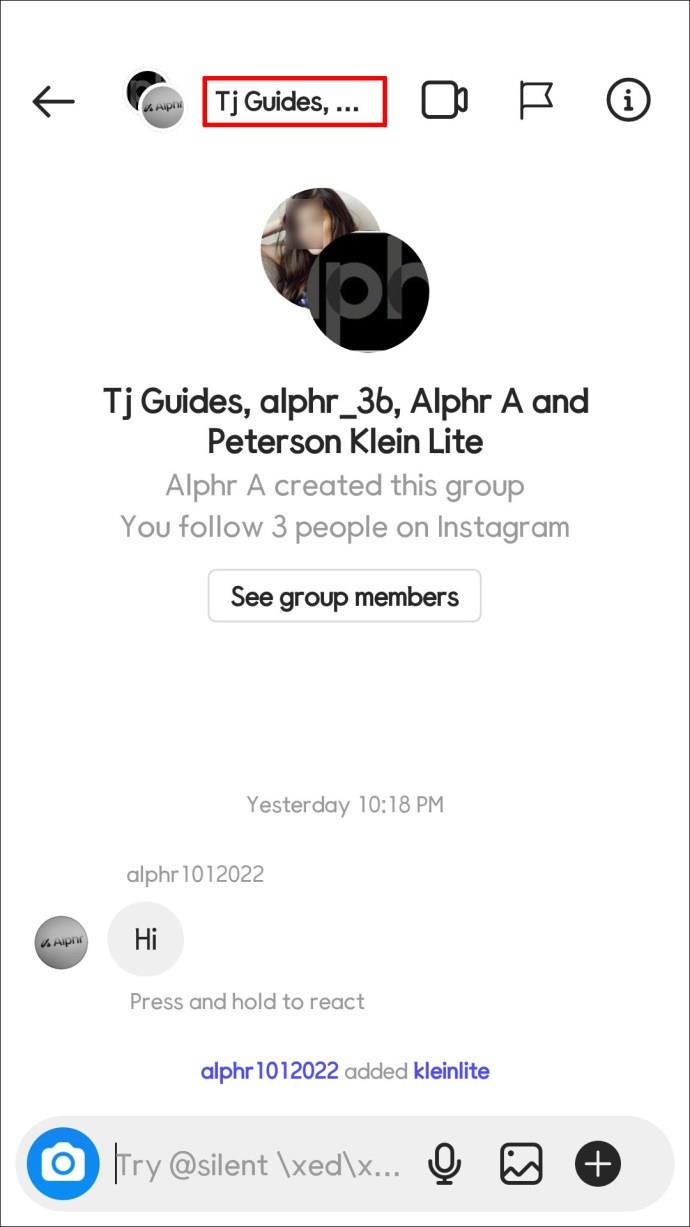
- Üyelerin yanındaki "Kişi Ekle"yi seçin.
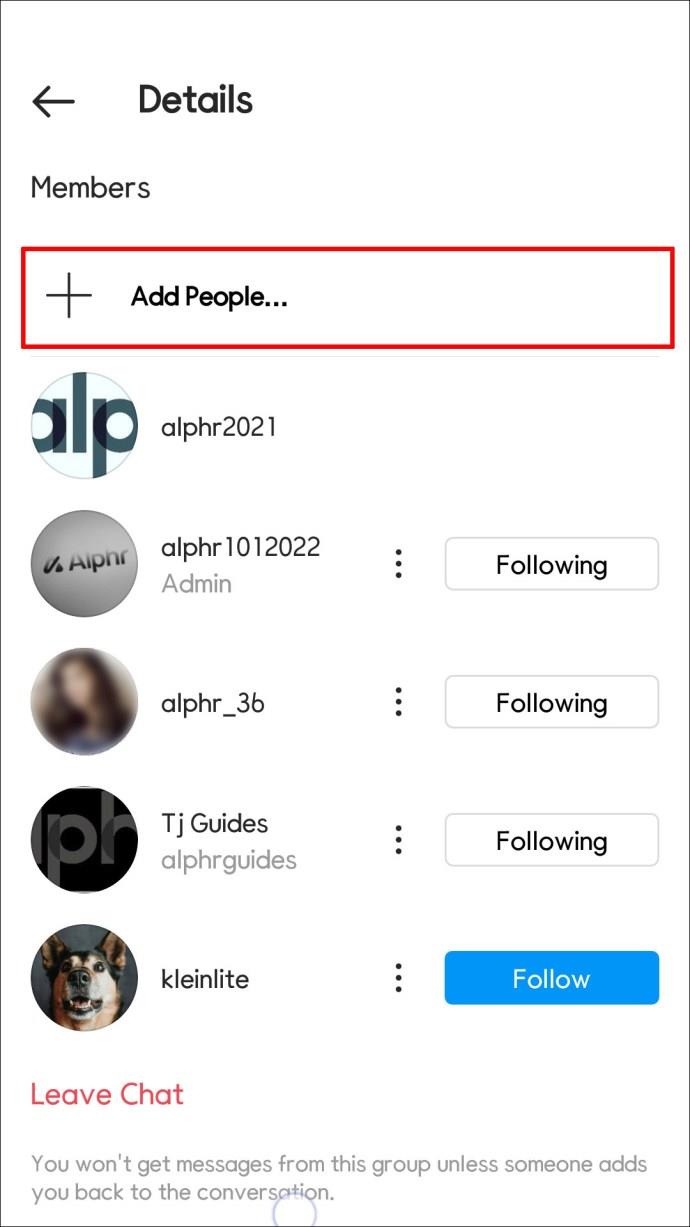
- Eklemek istediğiniz kişileri bulup seçin ve ardından "Bitti"yi tıklayın.
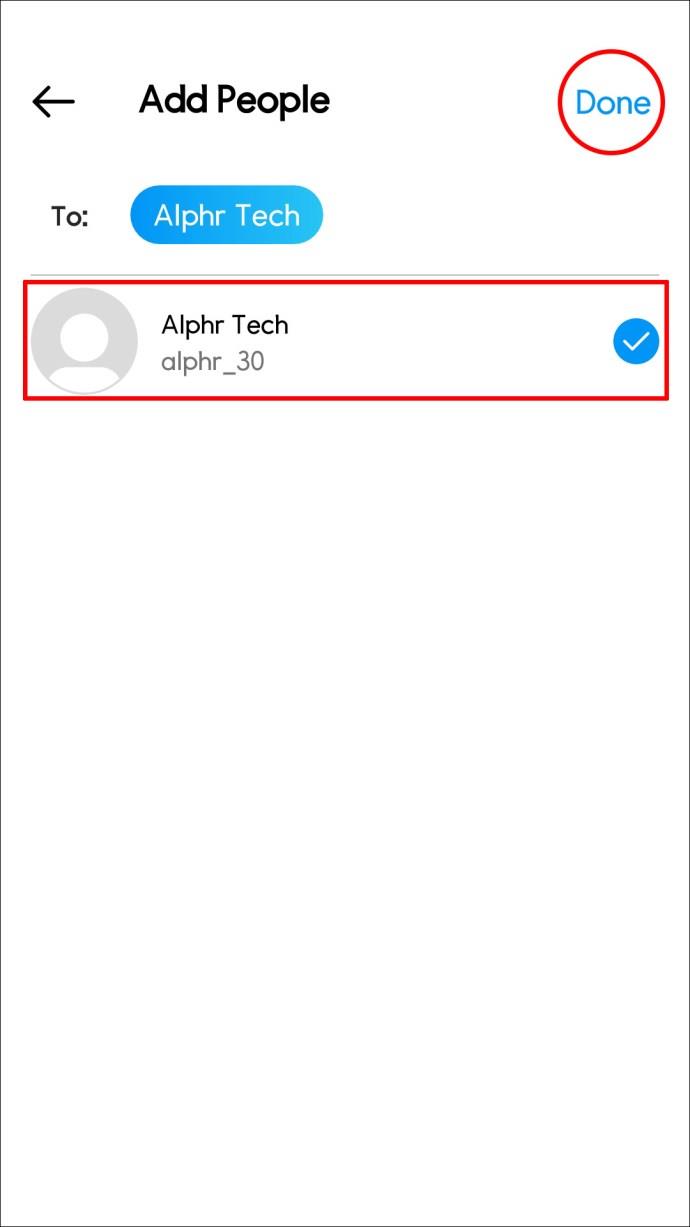
- "Tamam"a basın.
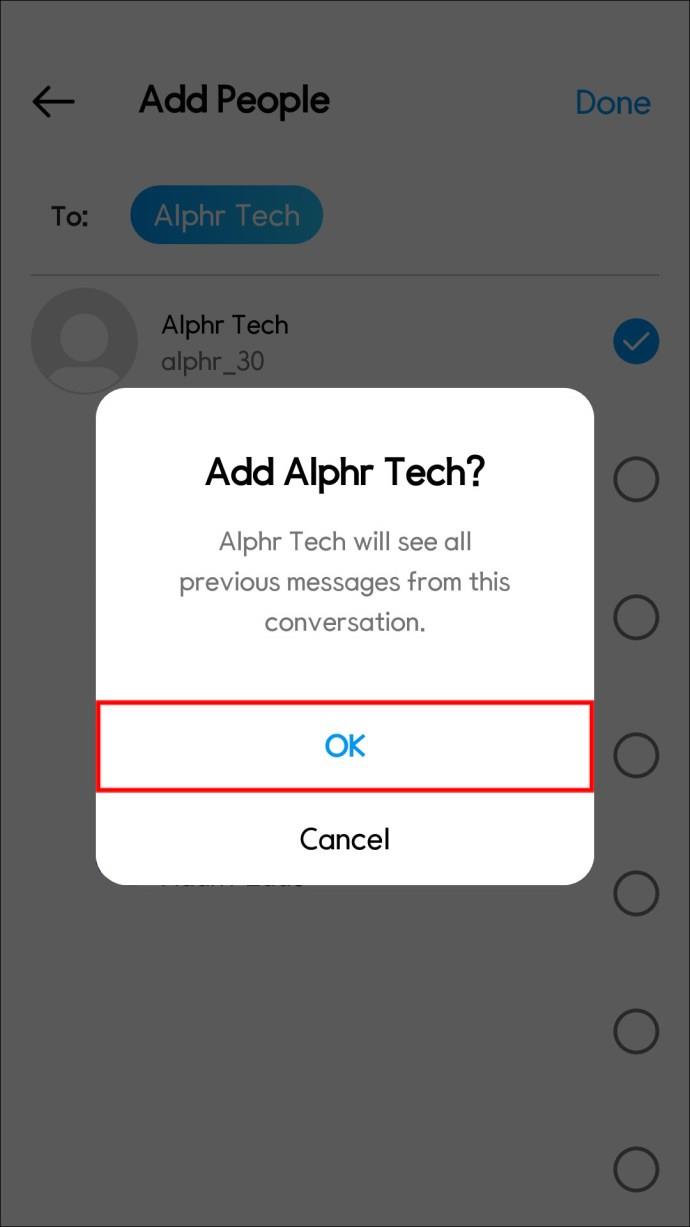
Bir Android cihazı kullanarak bir kişiyi Instagram grubundan çıkarmak istiyorsanız, bunu şu şekilde yapabilirsiniz:
- Instagram uygulamasını başlatın ve Akış sayfasına gidin.
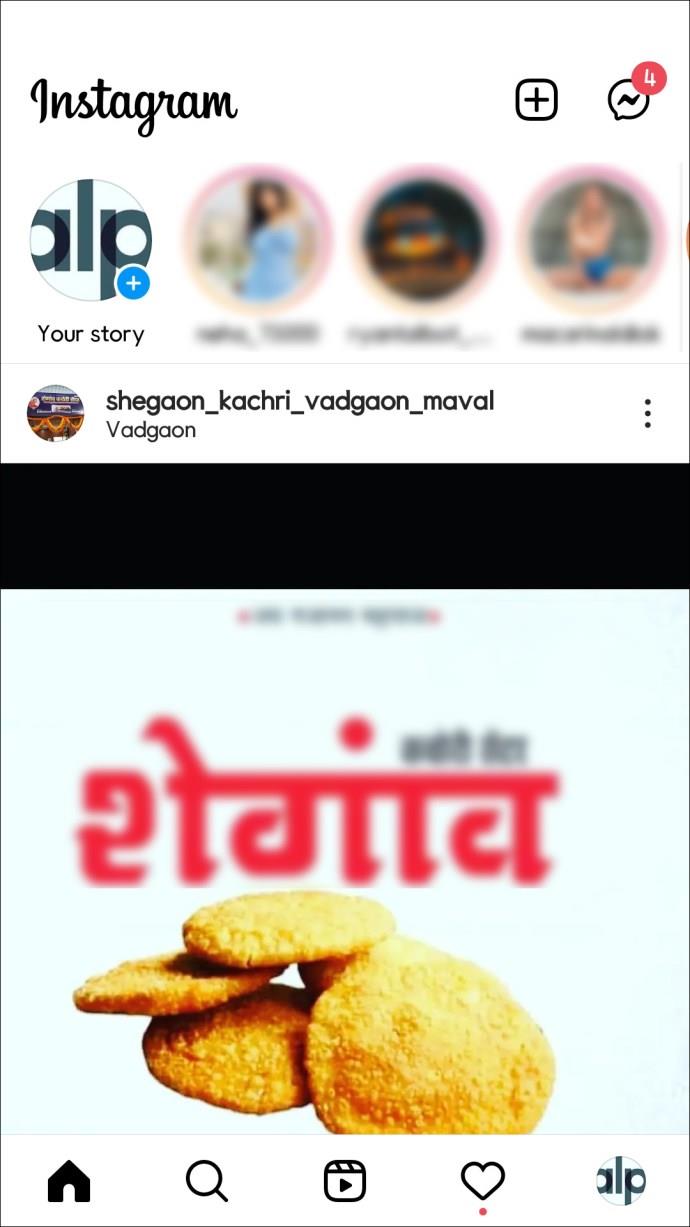
- Doğrudan mesajlarınızı görüntülemek için Akış sayfasından ekranınızın sağ üst köşesindeki DM simgesine dokunun.
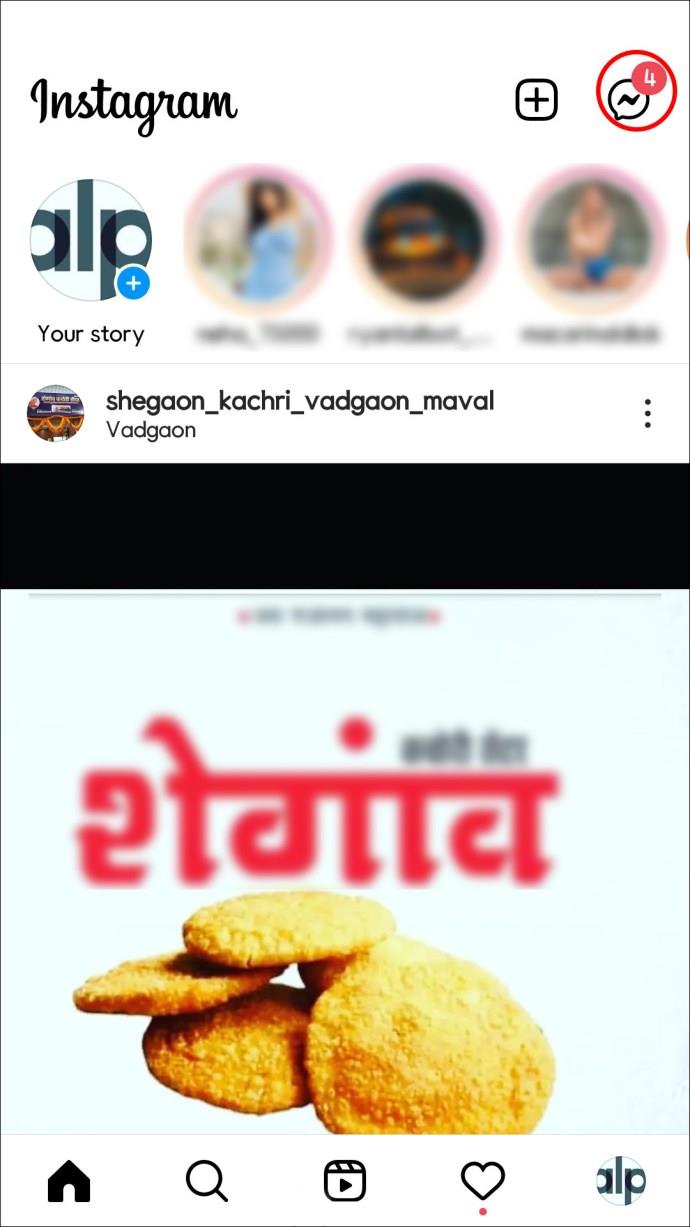
- Doğrudan mesajlar listenizde grup sohbetini bulun. Grup sohbeti uzun bir süredir etkin değilse, onu doğrudan mesajlarınızda aramanız gerekebilir. Alternatif olarak, (varsa) üst kısımdaki arama kutusunu kullanarak grubun adını arayabilirsiniz.
- Grup sohbetini belirledikten sonra, açmak için ona dokunun.
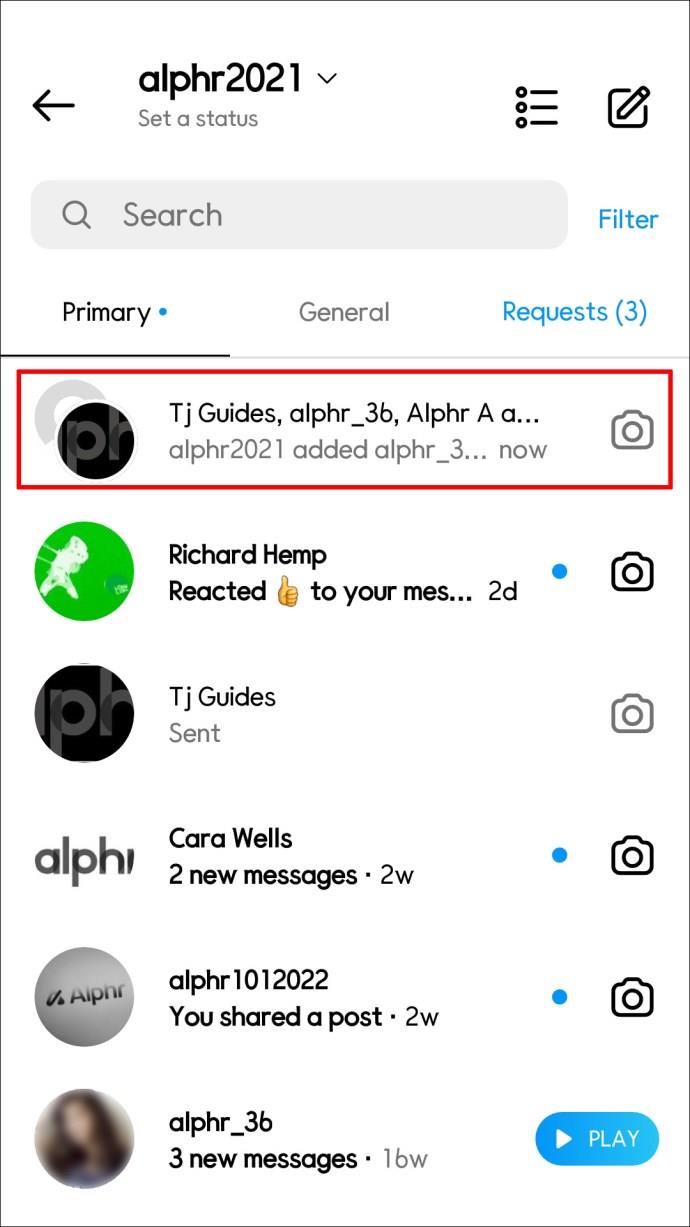
- Grupla ilgili bilgileri okumak için, birkaç kullanıcı adını görüntüleyen gezinti çubuğundaki düğmesine basın. Bunlar, grup üyelerinin kullanıcı adlarıdır.
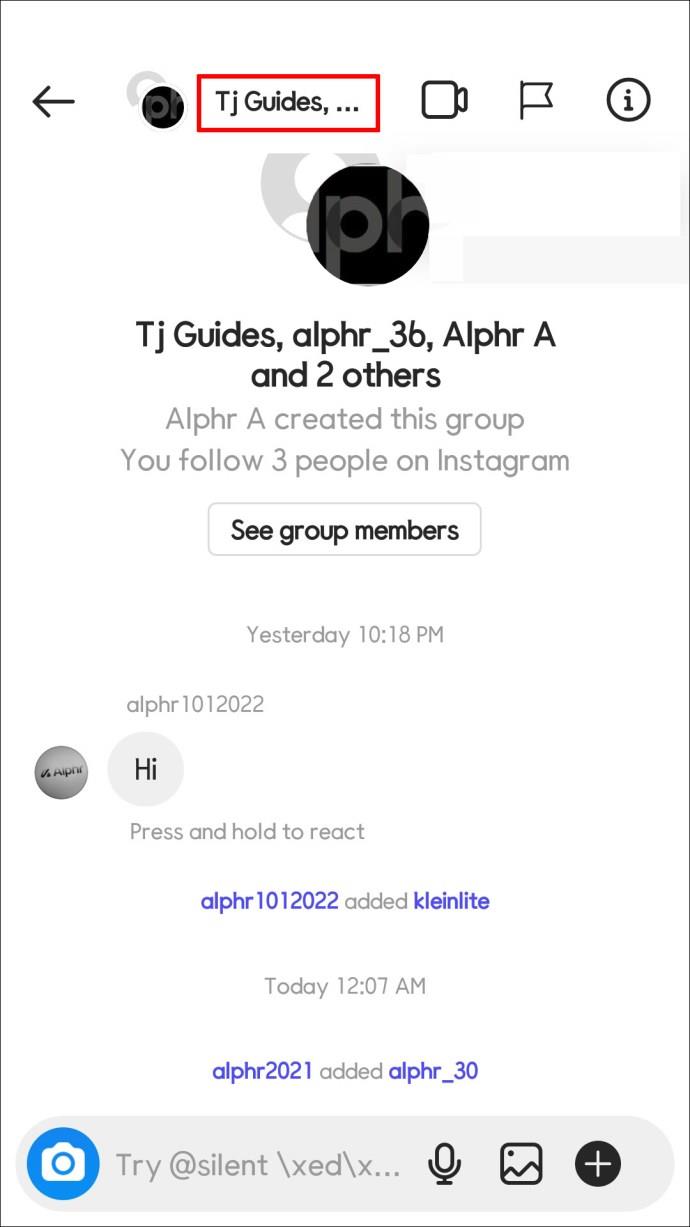
- Grup sohbetinden çıkarmak istediğiniz kişinin kullanıcı adının yanındaki üç yatay nokta sembolünü bulun ve tıklayın.
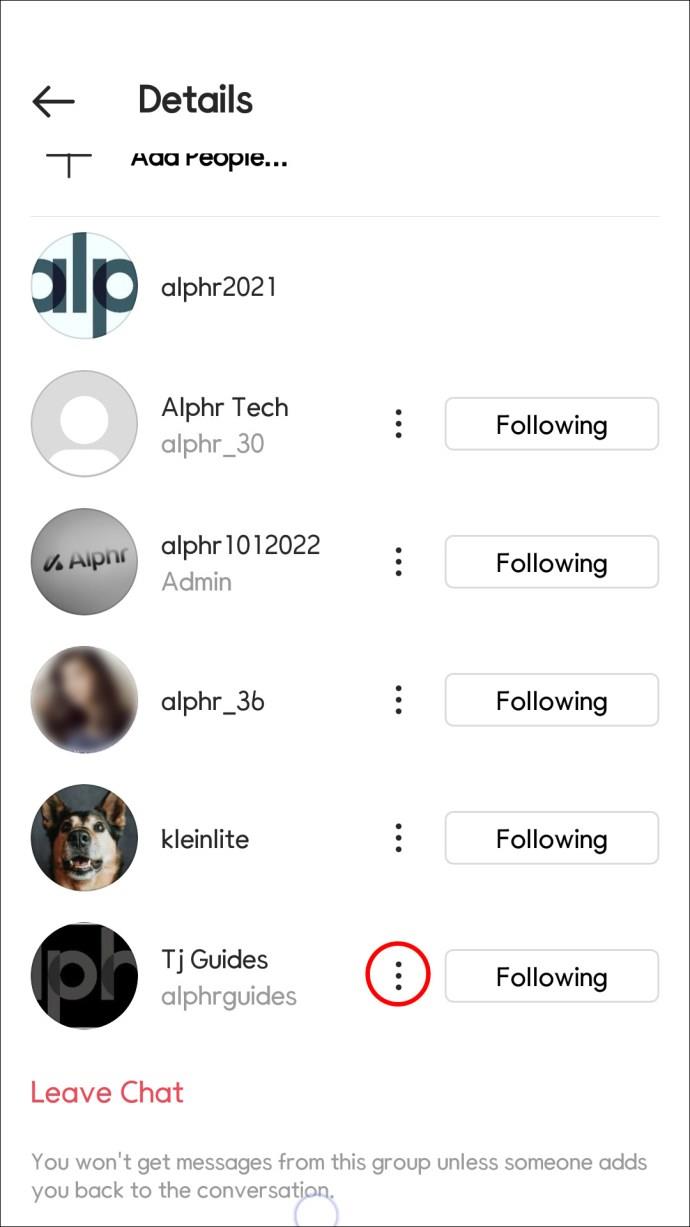
- “Gruptan Kaldır” seçeneğini bulun ve tıklayın.
Yine, bu yalnızca grup yöneticisi olduğunuzda mümkündür. Grup yöneticisiyseniz, yukarıda bahsedilen beş seçeneği de göreceksiniz. Üye iseniz, üç yatay noktaya basmak size sadece üç seçenek verecektir.
Üyeliğiniz devam ederken bir grup sohbetinden üye silmek için öncelikle grubun sahibinden yönetici statüsü almanız gerekir. Aksi takdirde, bir yöneticiye kullanıcının kaldırılmasını talep eden bir doğrudan mesaj göndermelisiniz.
Bir PC'de Bir Instagram Grubundan Bir Kişi Nasıl Eklenir veya Gruptan Çıkarılır
Instagram ayrıca bir web tarayıcısı kullanarak gruplara kişi eklemenize veya gruplardan kişi çıkarmanıza olanak tanır. Bunu herhangi bir PC'den yapabilirsiniz. Bilgisayar kullanarak grupları gruplara nasıl ekleyeceğiniz aşağıda açıklanmıştır:
- Web tarayıcınızı kullanarak Instagram'ı açın ve Instagram hesabınıza giriş yapın.

- Akışın sağ üst köşesinde, Instagram DM'leri işaretini tıklayın. Tipik olarak, merkezi bir şimşek veya bir kağıt uçak ile bir konuşma balonu şeklindedir.
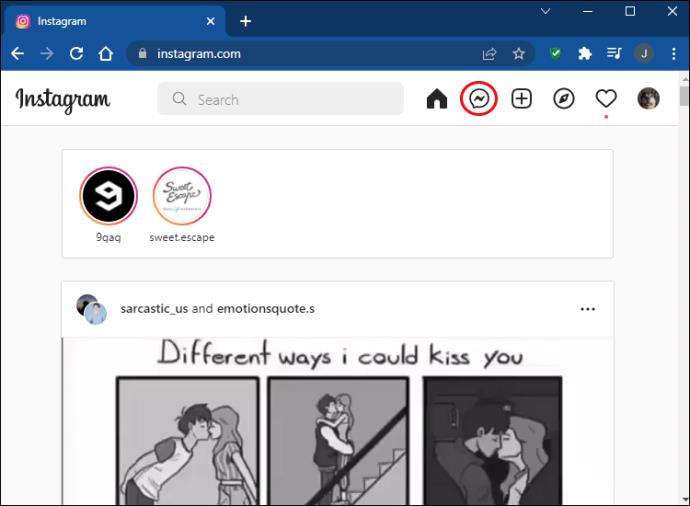
- Katılımcıları davet etmek istediğiniz sohbet odasına gidin.
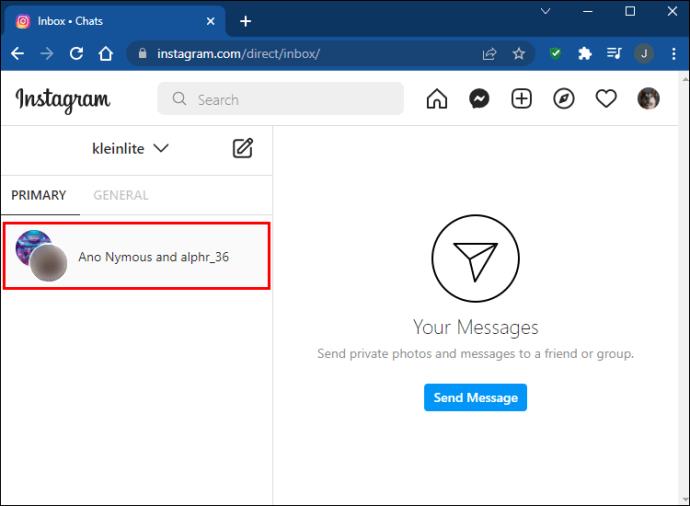
- Üstte, grubun adına dokunun.
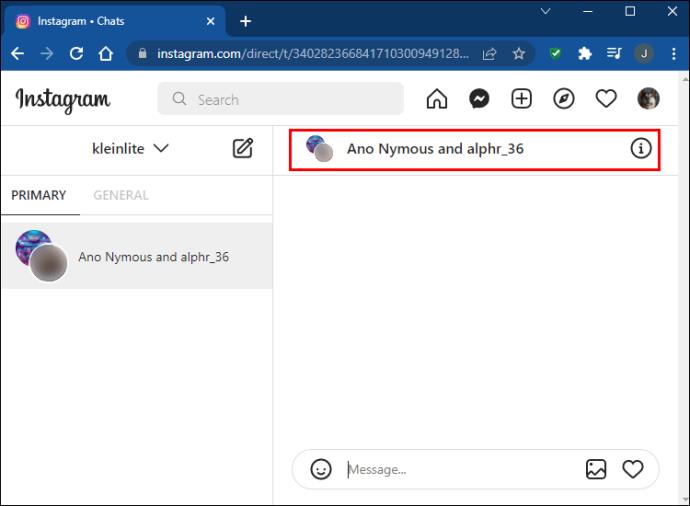
- Üyeler'in yanında, "Kişi Ekle"yi tıklayın.
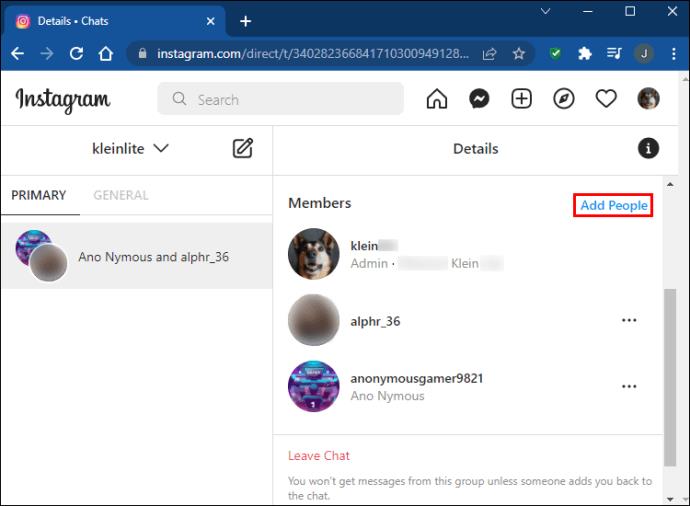
- Eklenecek kişileri bulun ve seçin, ardından "İleri"yi tıklayın.

Bir PC kullanarak insanları Instagram gruplarından nasıl çıkaracağınız aşağıda açıklanmıştır:
- Tarayıcınızı kullanarak Instagram hesabınıza giriş yapın.

- Üyeleri kaldırmak istediğiniz grup sohbetini bulun.
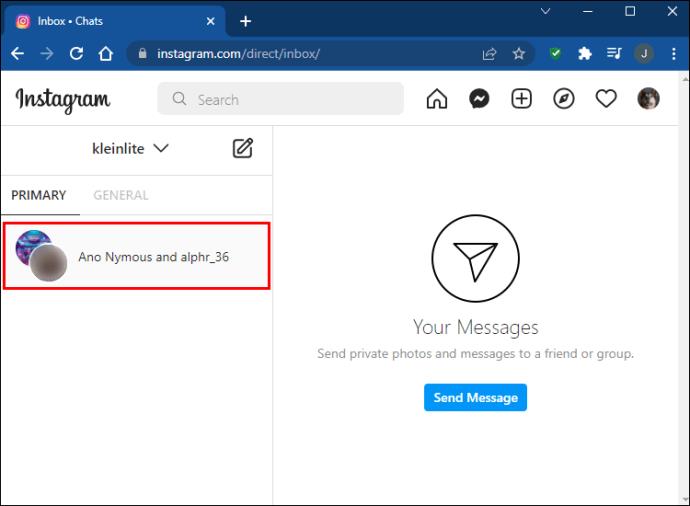
- Görüşmenin sağ üst köşesindeki bilgi simgesini tıklayın.
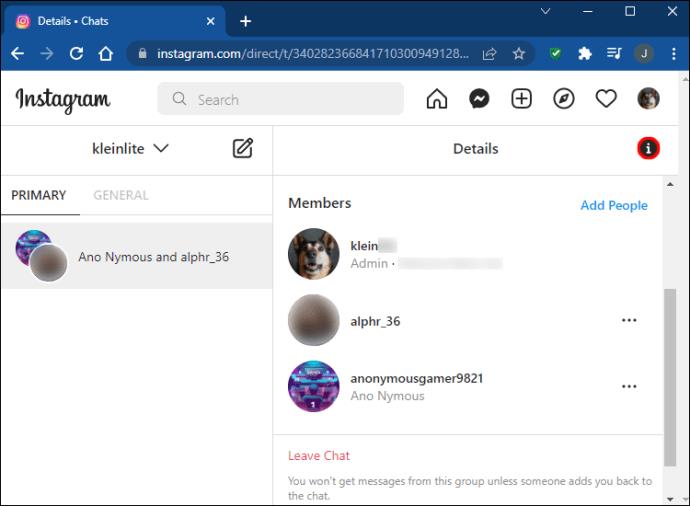
- Silmek istediğiniz kullanıcıyı bulun.
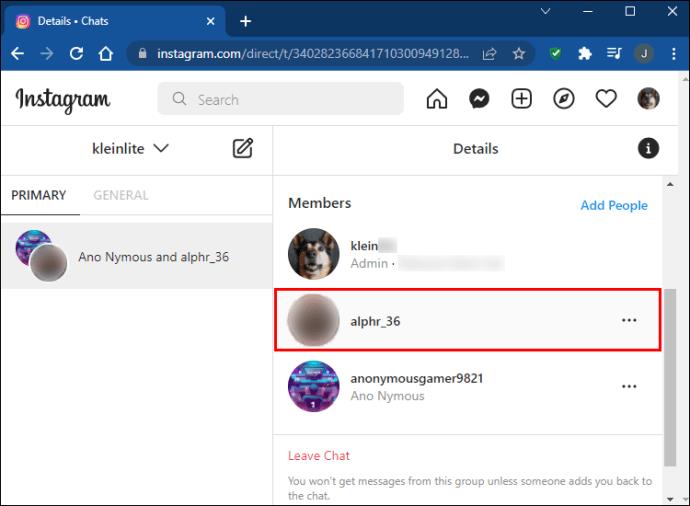
- Kullanıcının profiline erişmek için, kullanıcı adının yanındaki üç dikey noktaya tıklayın.
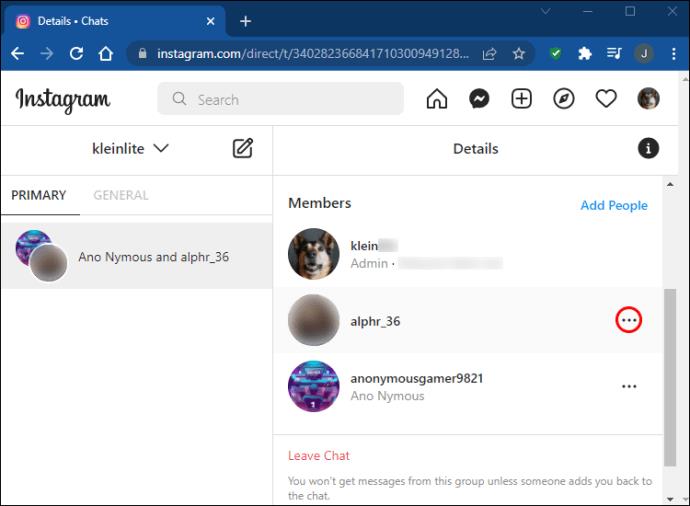
- Menüden "Gruptan Çıkar"ı seçin.
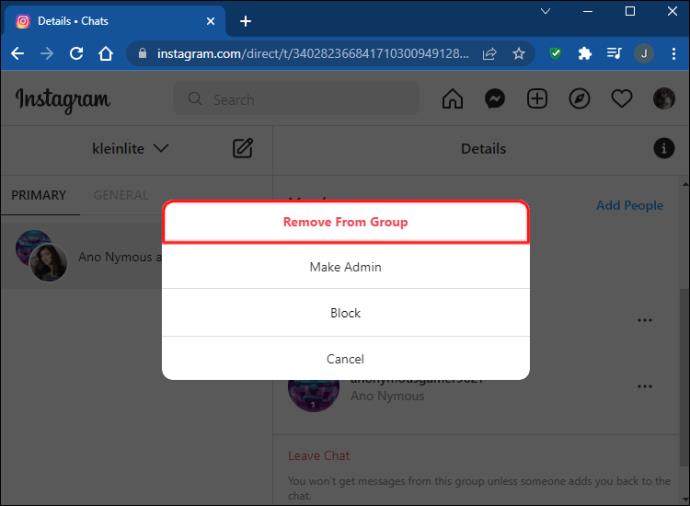
Instagram Gruplarınız Üzerinde Kontrole Sahip Olun
Instagram gruplarına nasıl kişi ekleyeceğinizi ve gruptan çıkaracağınızı bilerek, grupta paylaşılan mesajları ve medyayı kimlerin görebileceğini kontrol edebilirsiniz. Instagram grup sohbetinden çıkarılan birinin artık grupta mesaj gönderip alması imkansızdır. Ancak, sohbetten çıkarılan kişi sohbete erişmeye devam edebilir ve önceki tüm konuşmaları ve değişiklikleri görüntüleyebilir.
Görüşmede, kaldırılmakta olan kullanıcı "admin [kullanıcı adı], [kullanıcı adı] kaldırıldı" bildirimini alacaktır. Silinen kullanıcı artık sohbete katılamaz. Kişi görüşmeden çıkarıldığında, sohbetin alt menüsünden “Sohbeti Sil”i seçerek sohbeti silebilirsiniz. Sonuç olarak, grup görüşmesi "Birincil Sohbet"ten kaldırılacaktır.
Instagram gruplarını kullanıyor musunuz? Hiç bir gruba kişi eklediniz veya gruptan kişi çıkardınız mı? Aşağıdaki yorum bölümünde bize bildirin!